文章目录
关于版本控制
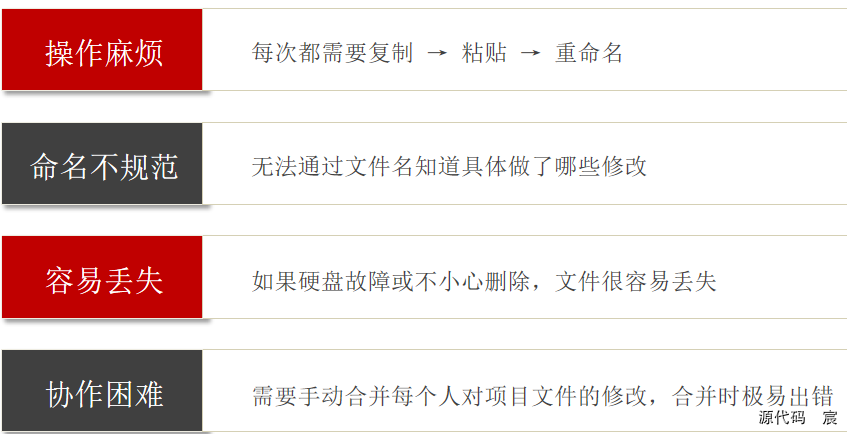
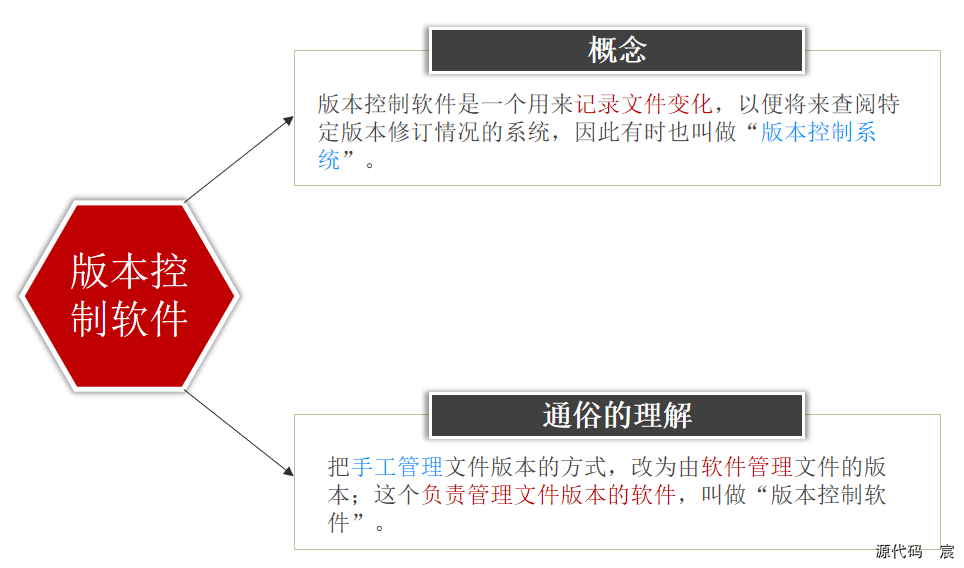
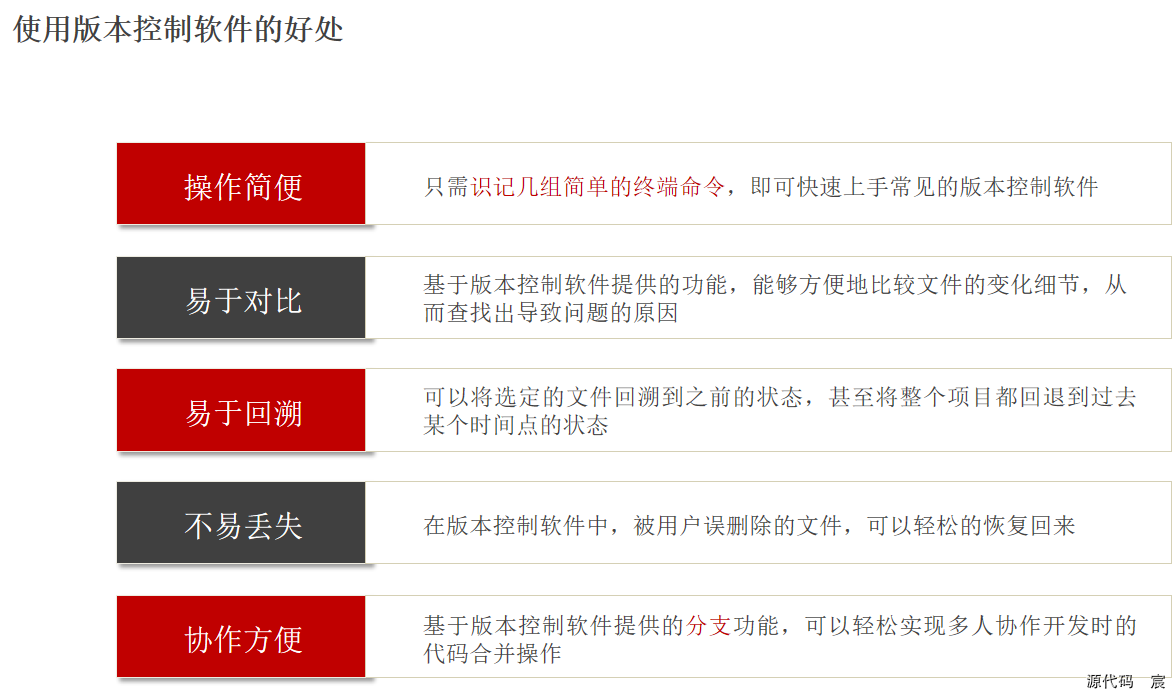
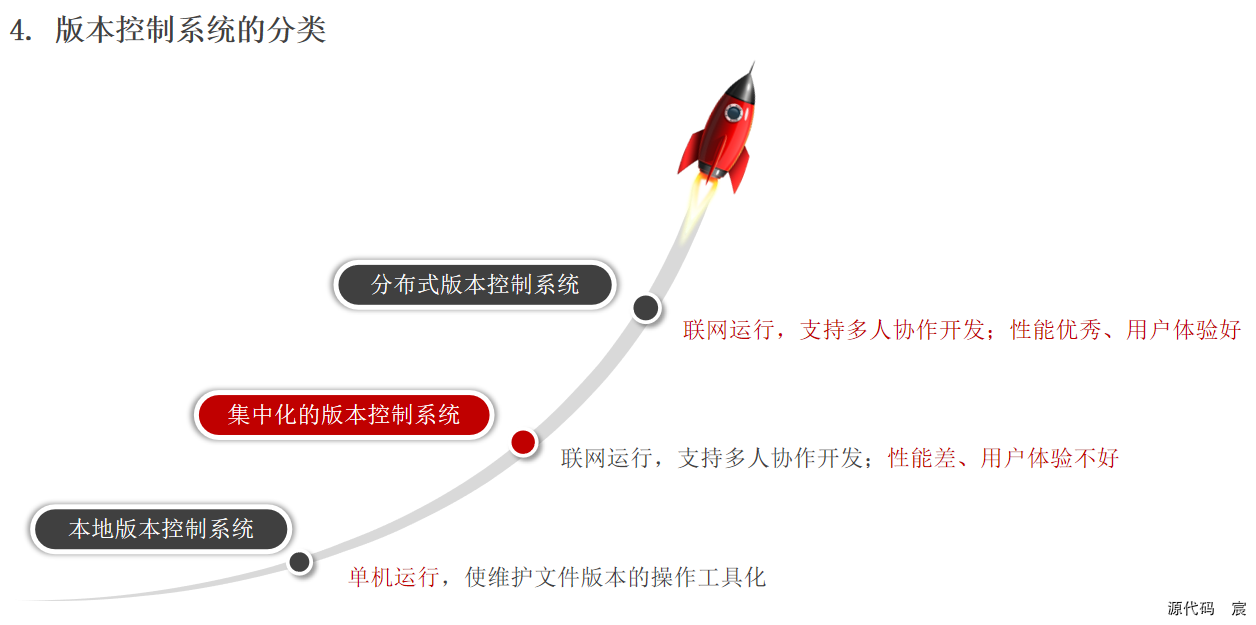
本地版本控制系统
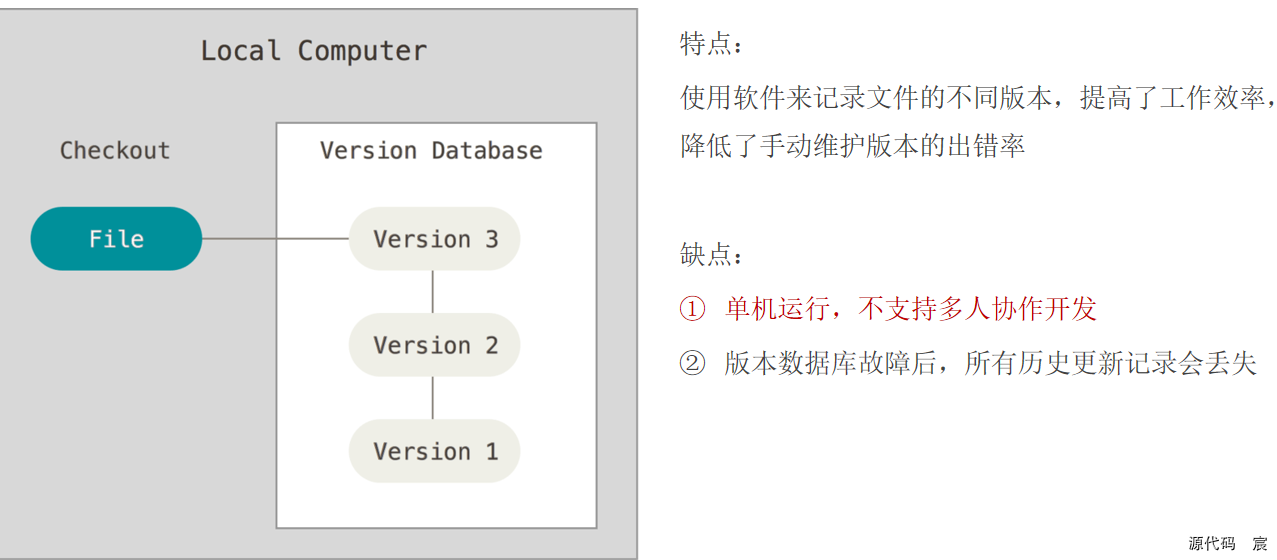
集中化的版本控制系统
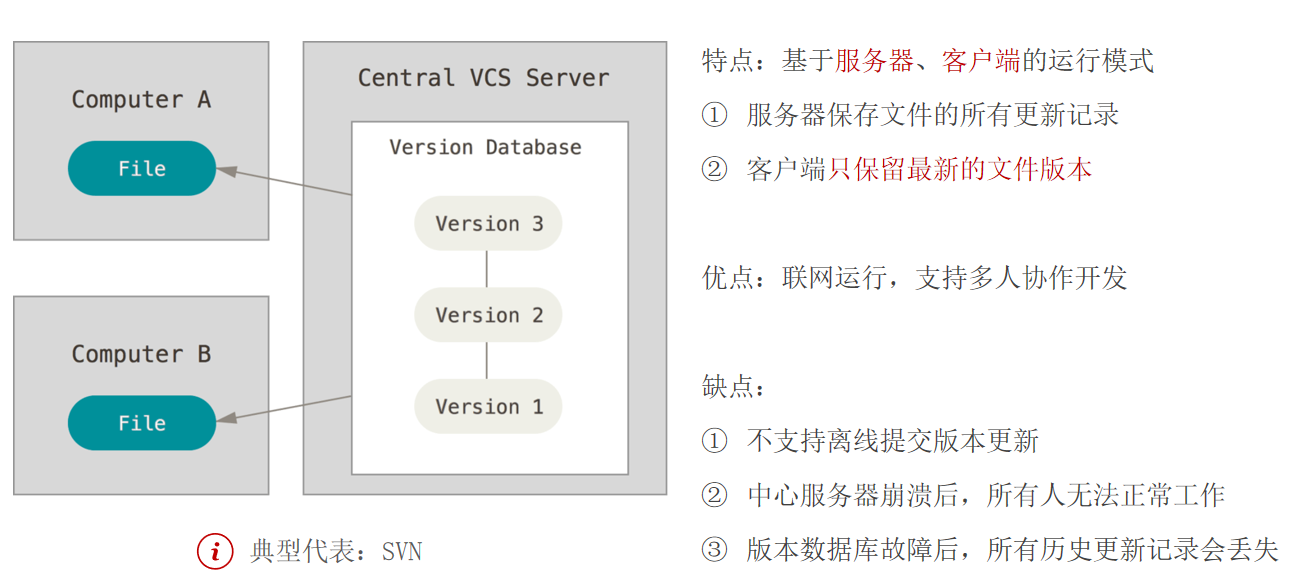
分布式版本控制系统
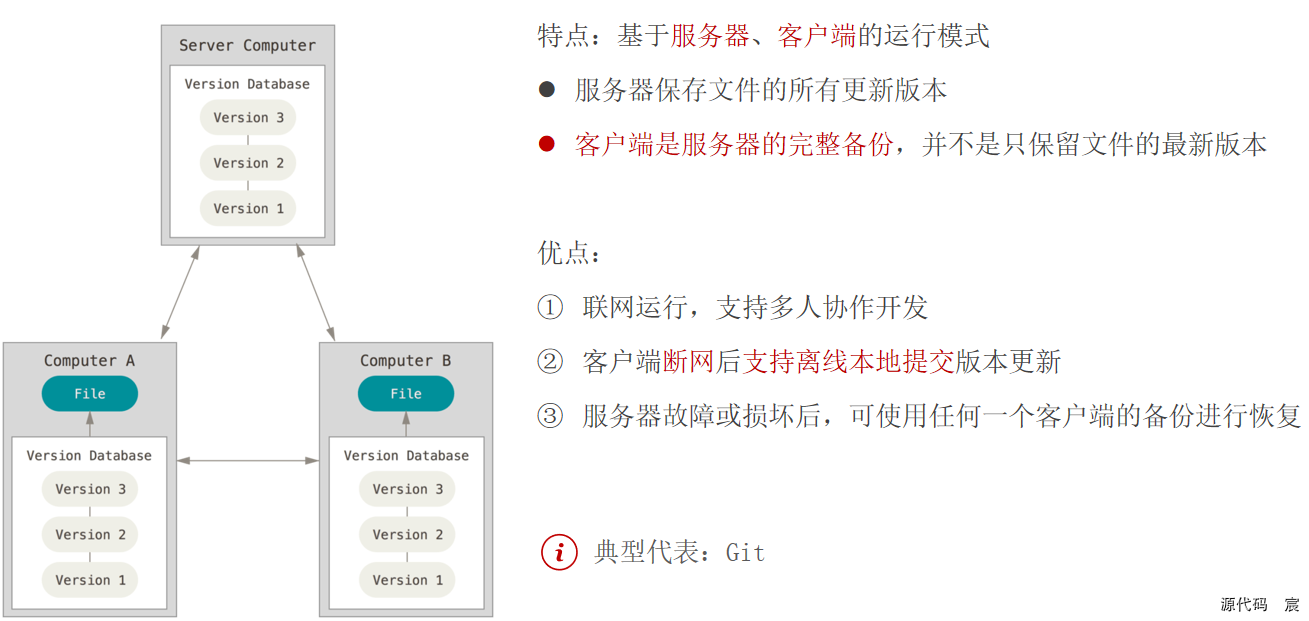
Git 基础概念
Git 是一个开源的分布式版本控制系统,是目前世界上最先进、最流行的版本控制系统。可以快速高效地处理从很小到非常大的项目版本管理。
特点:项目越大越复杂,协同开发者越多,越能体现出 Git 的高性能和高可用性!
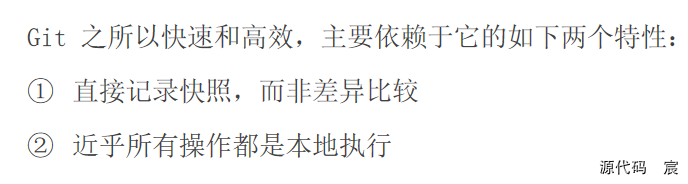
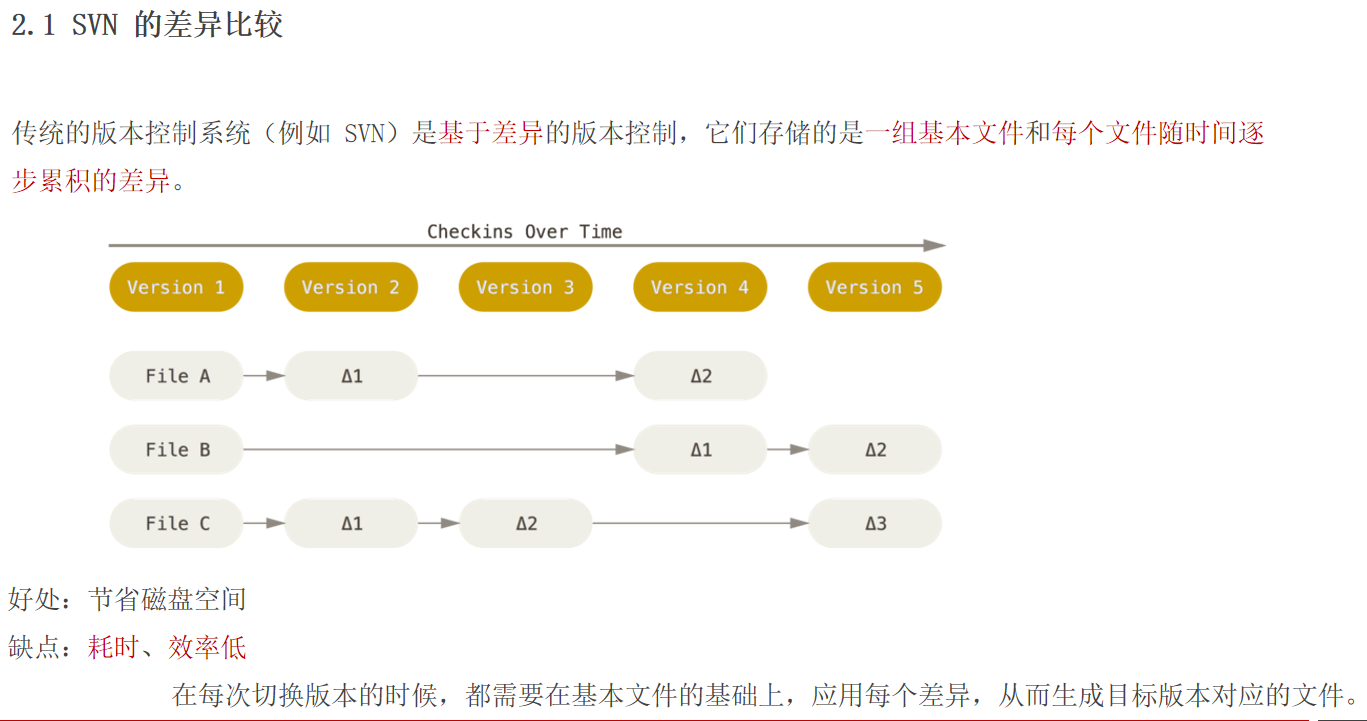
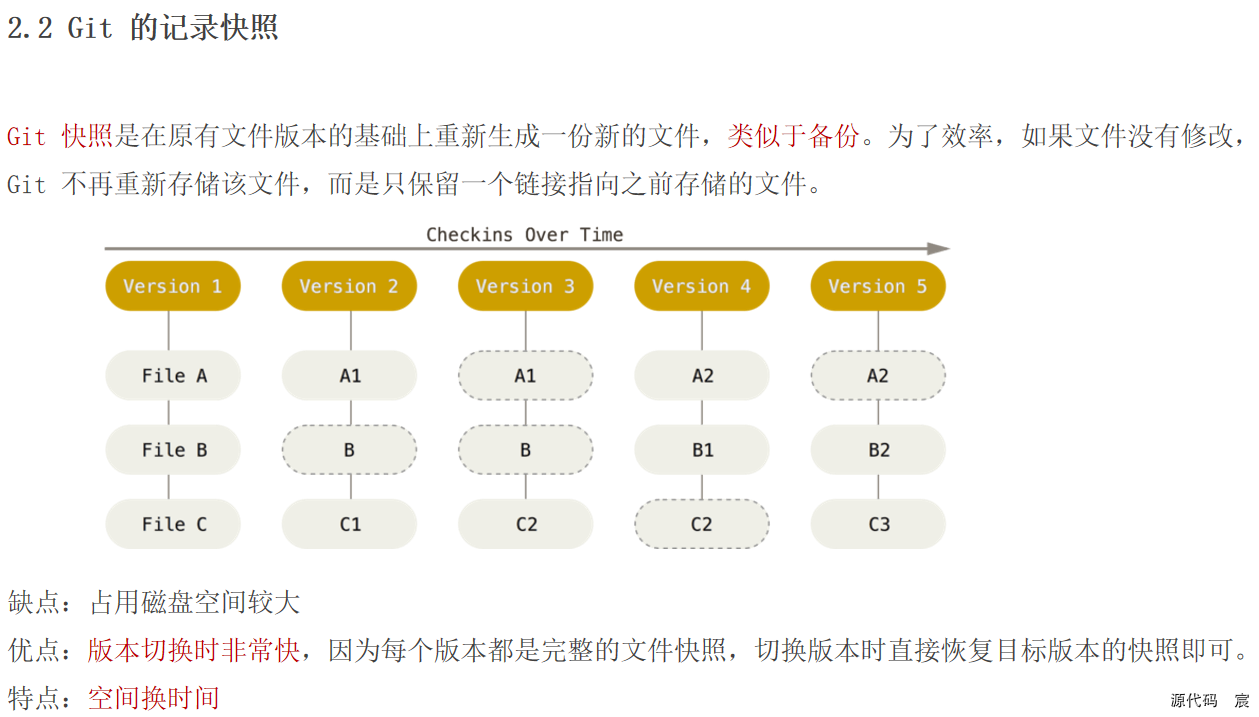

Git 中的三个区域

Git 中的三种状态
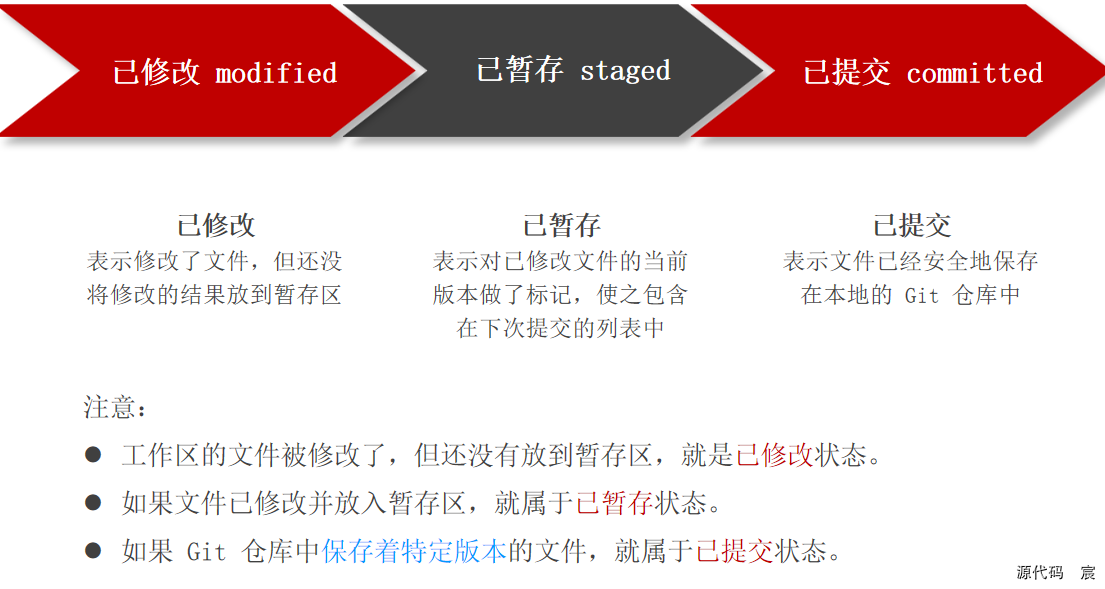
基本的 Git 工作流程
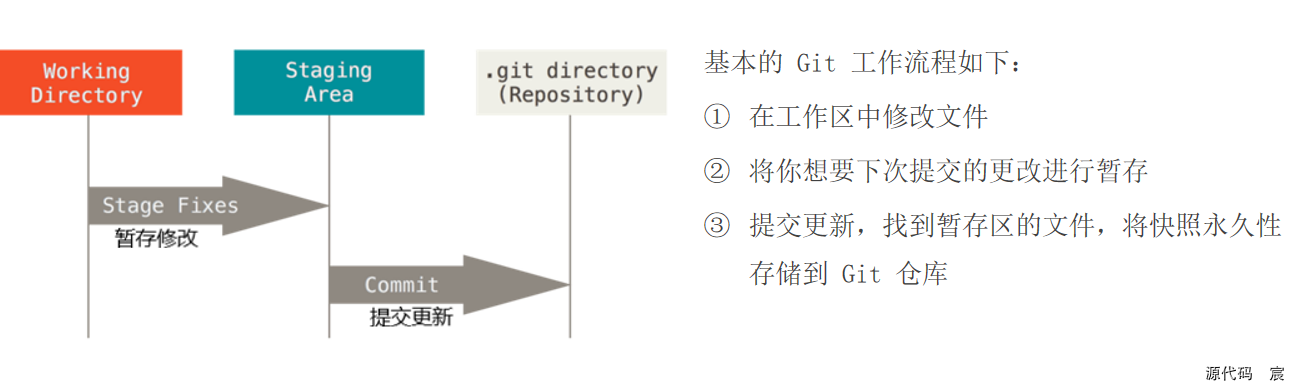
Git 的基本操作
Git下载
官网
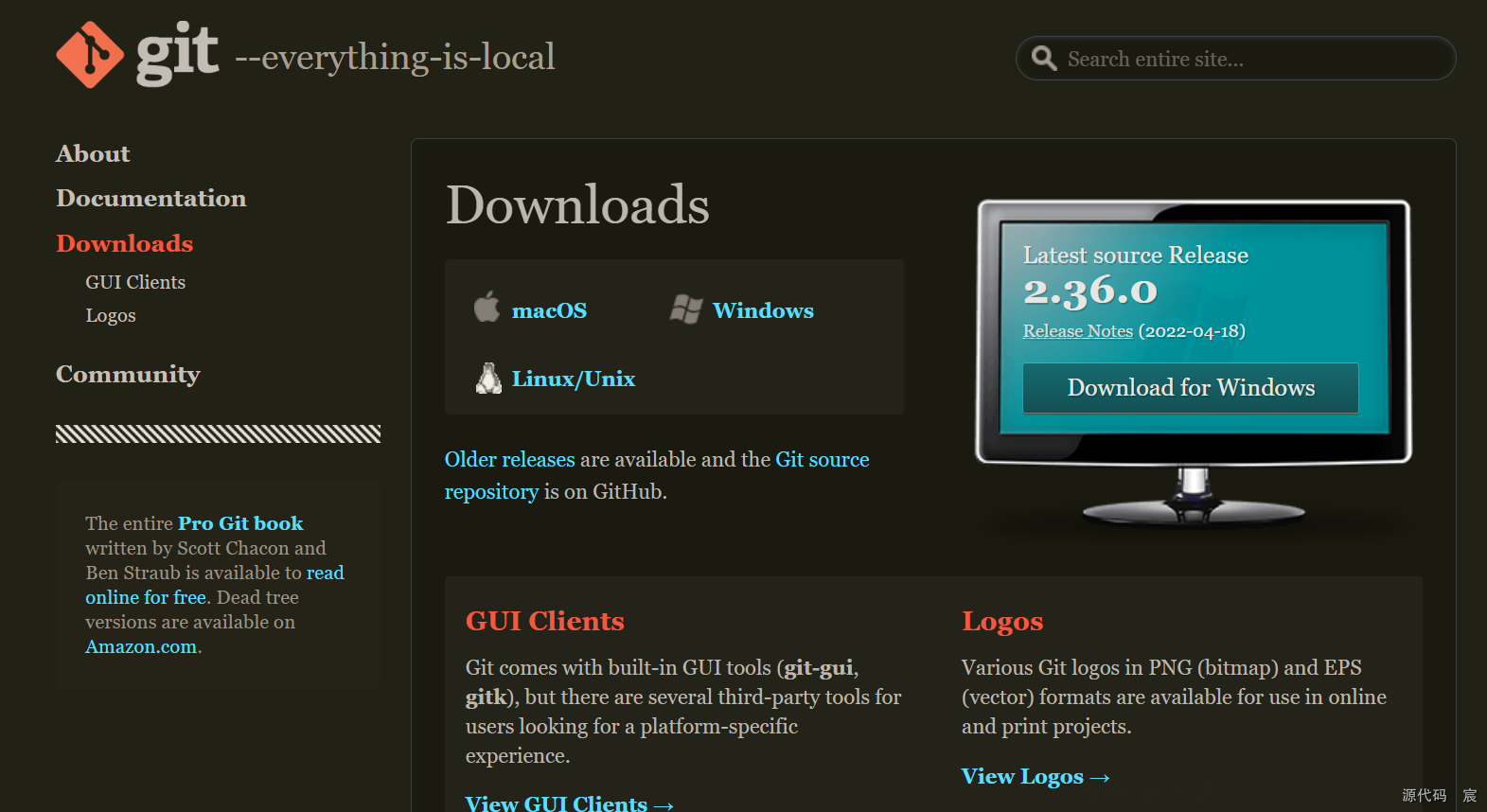
安装完成
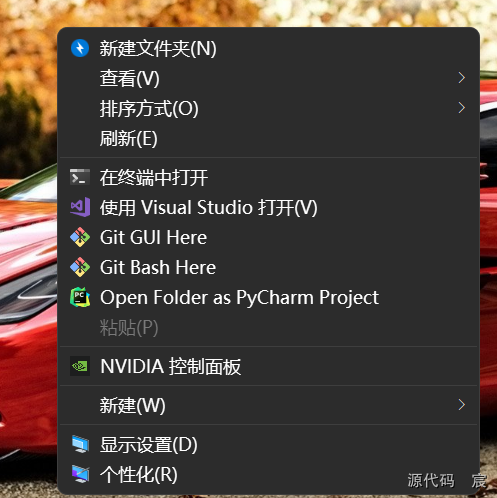
配置用户信息
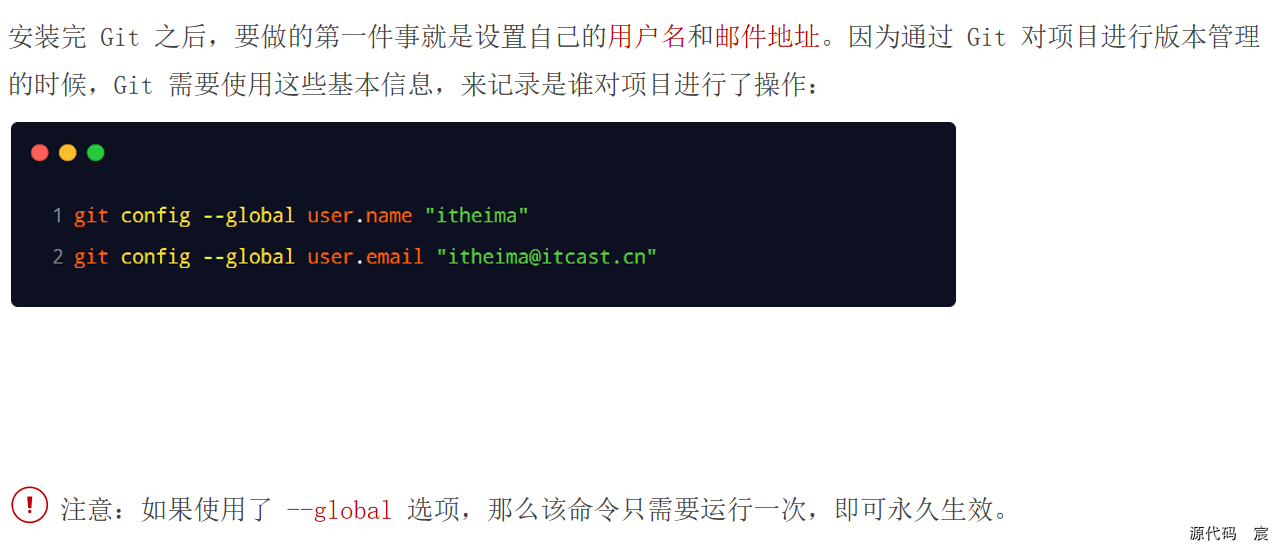
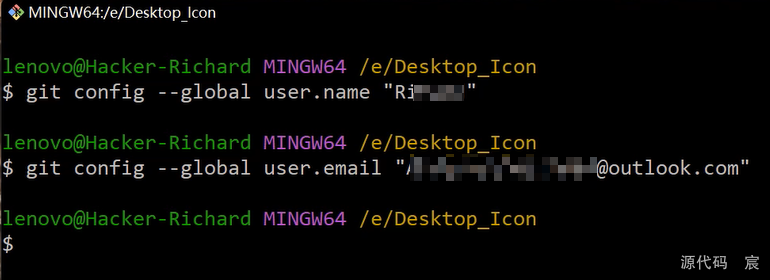
Git 的全局配置文件
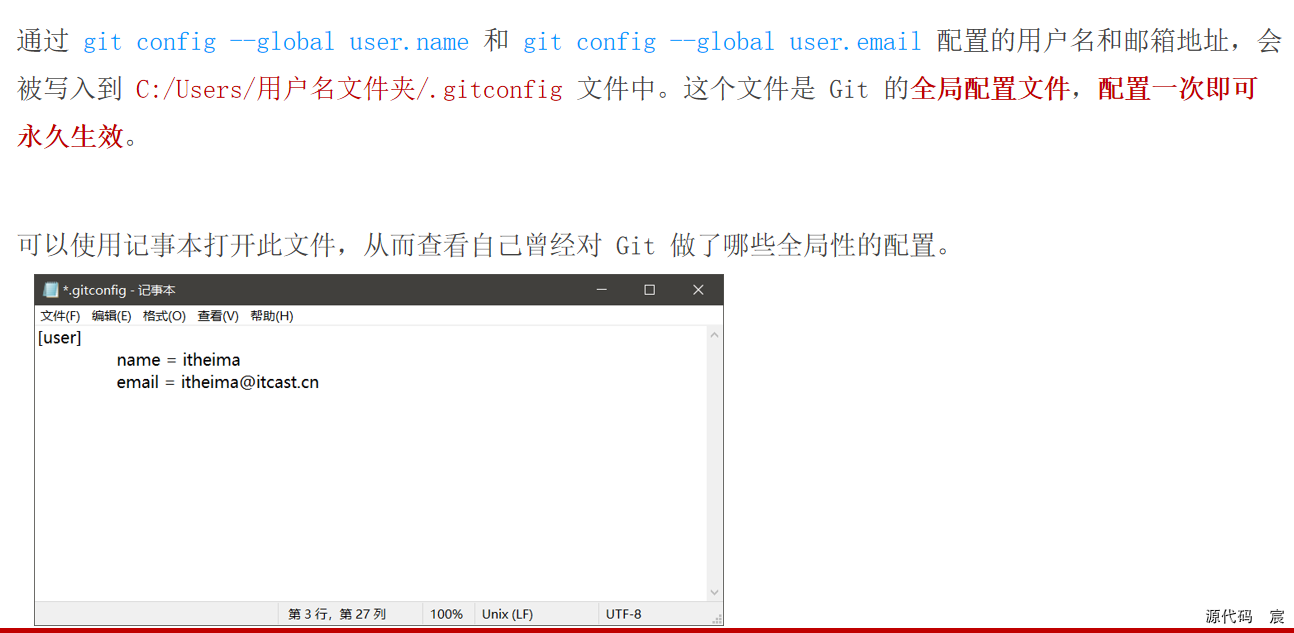
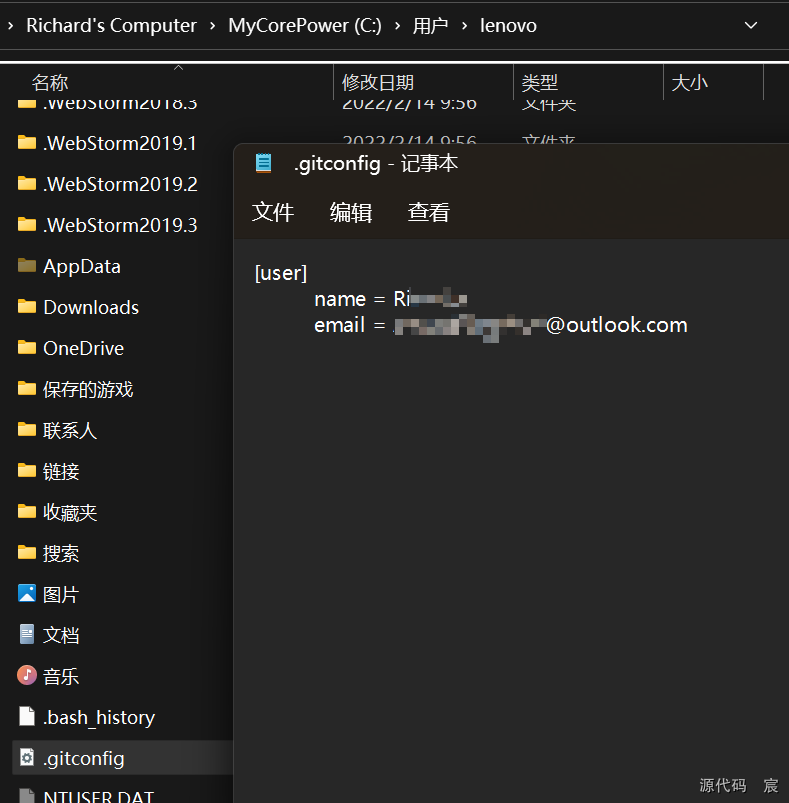
检查配置信息
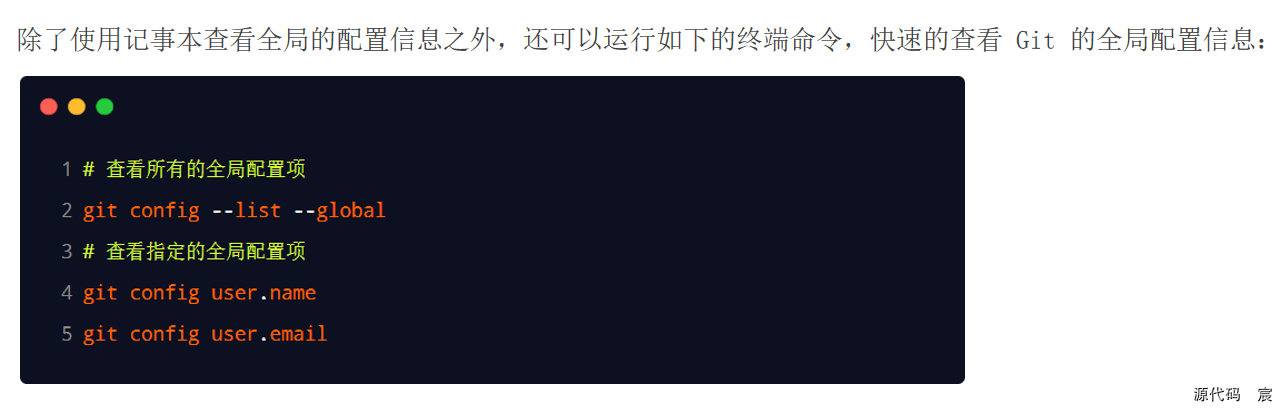
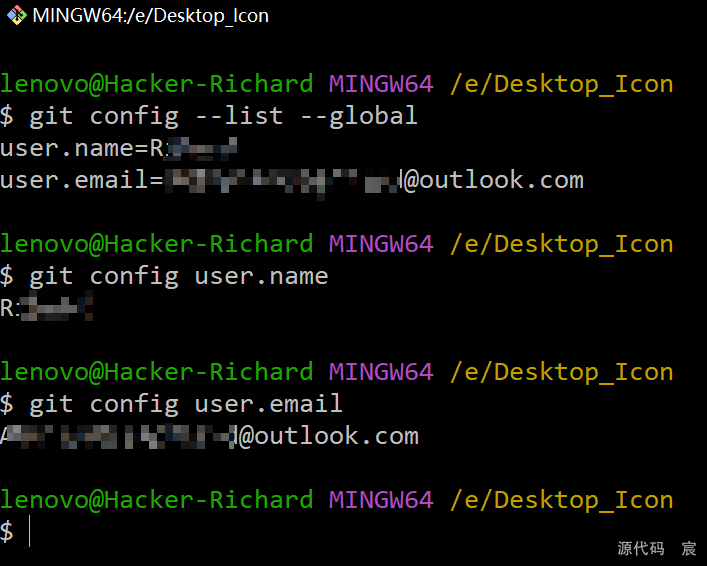
获取帮助信息
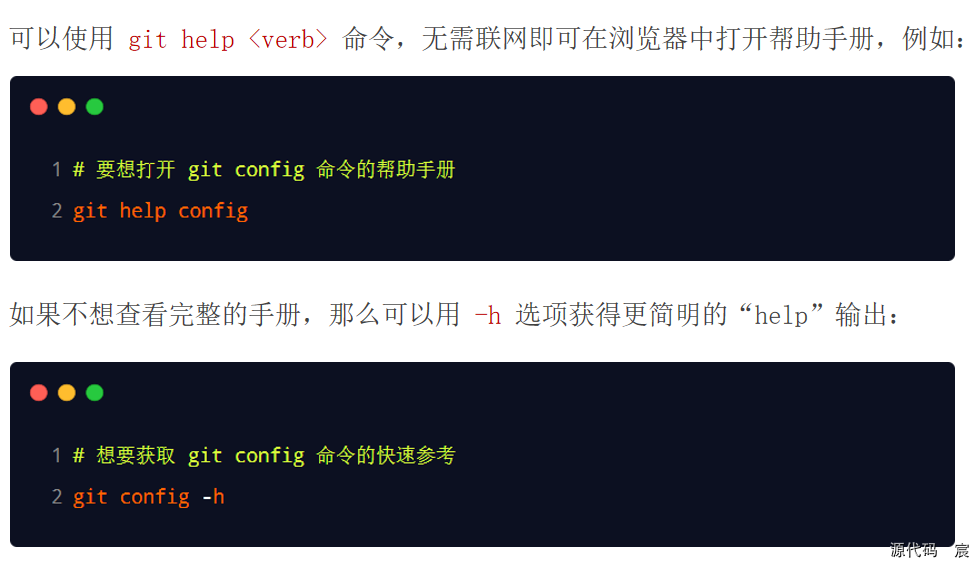
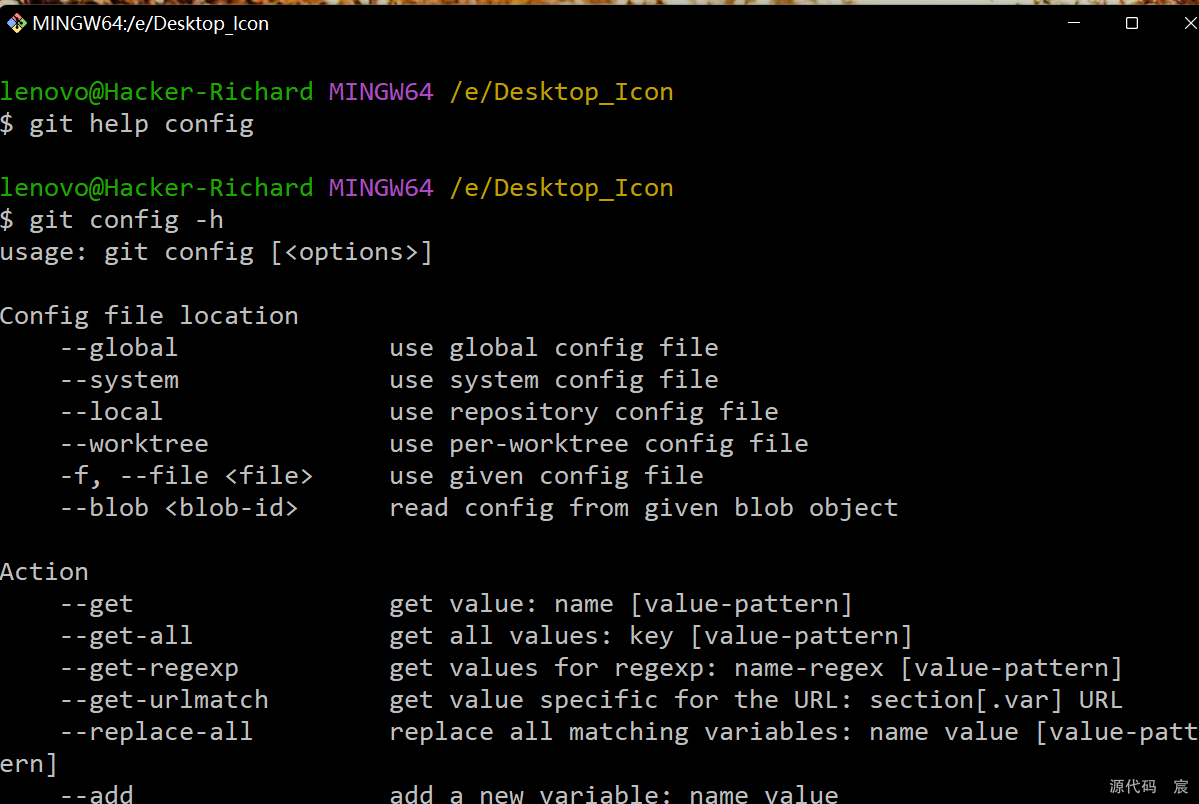
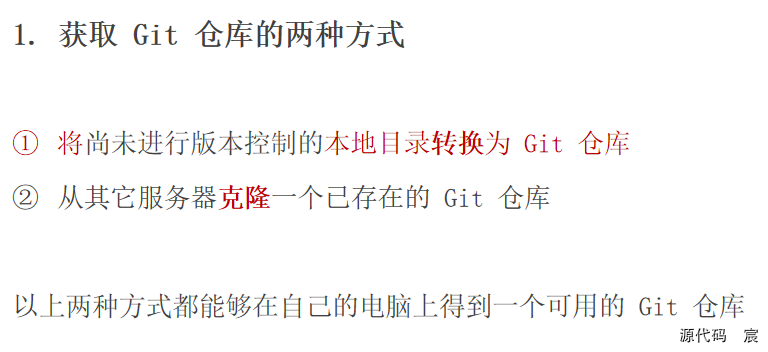
在现有目录中初始化仓库
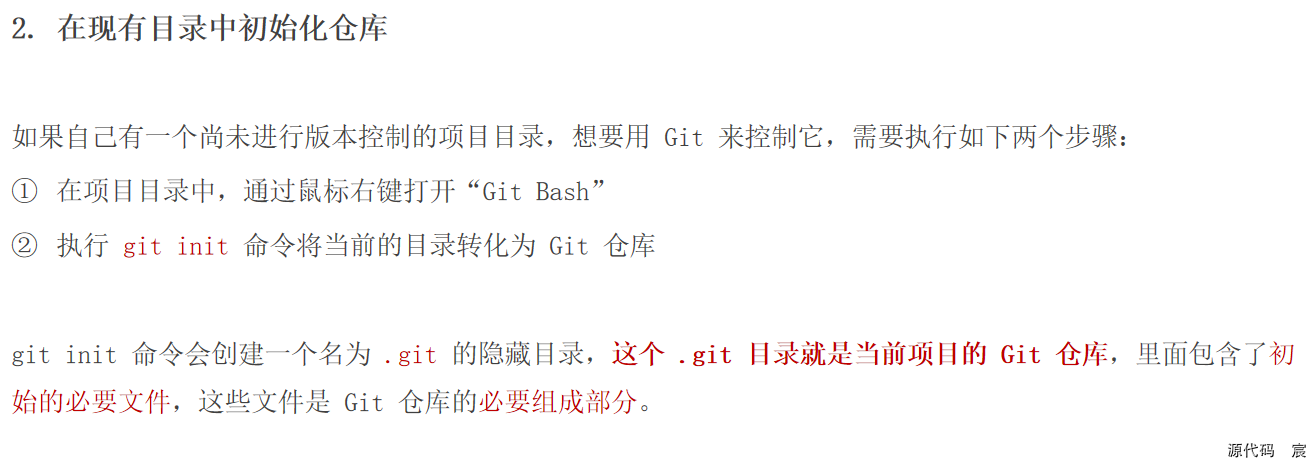
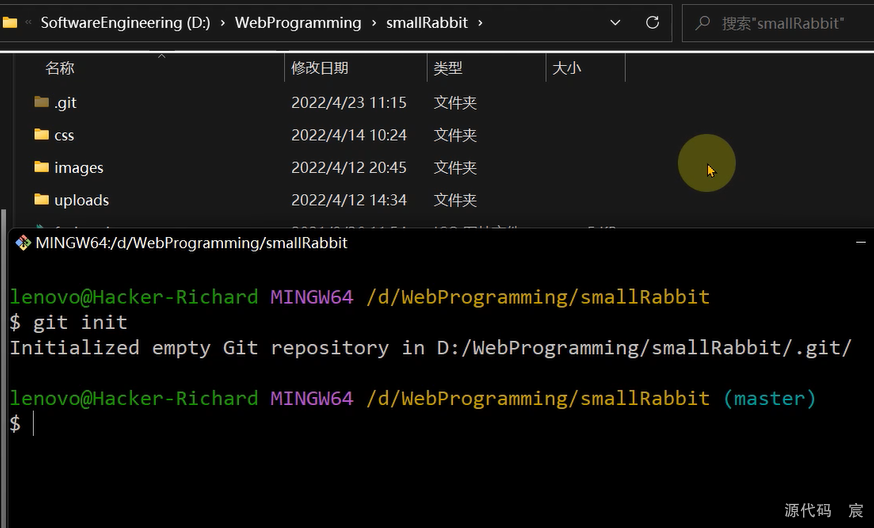
工作区中文件的 4 种状态
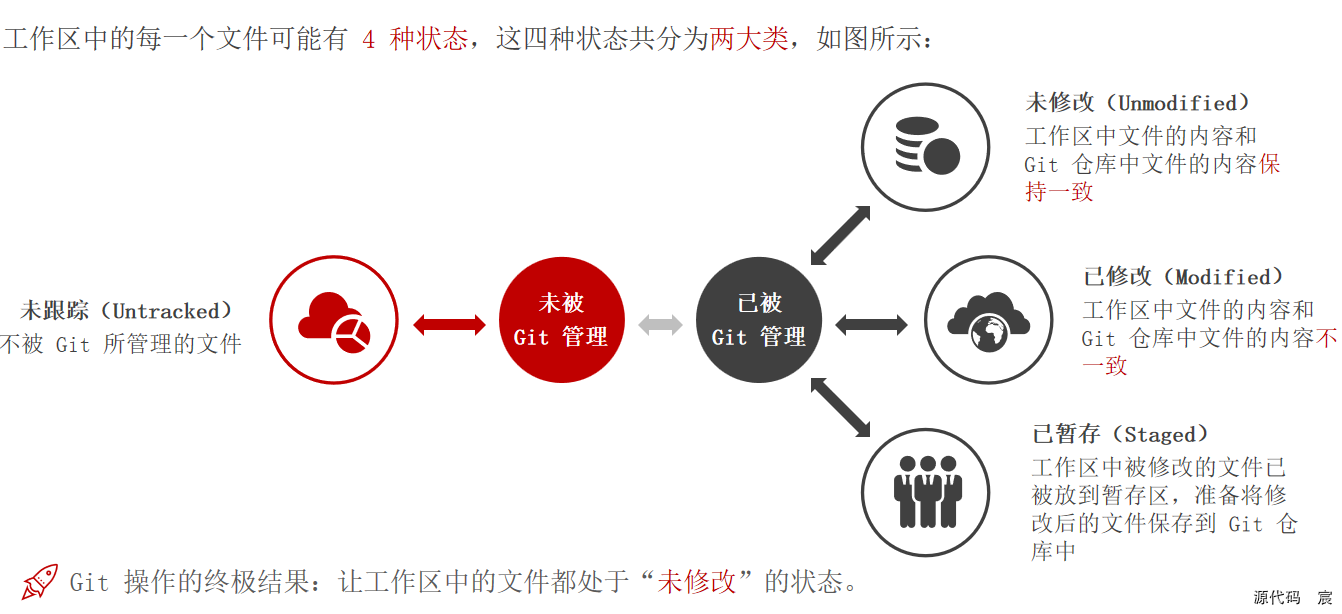
检查文件的状态
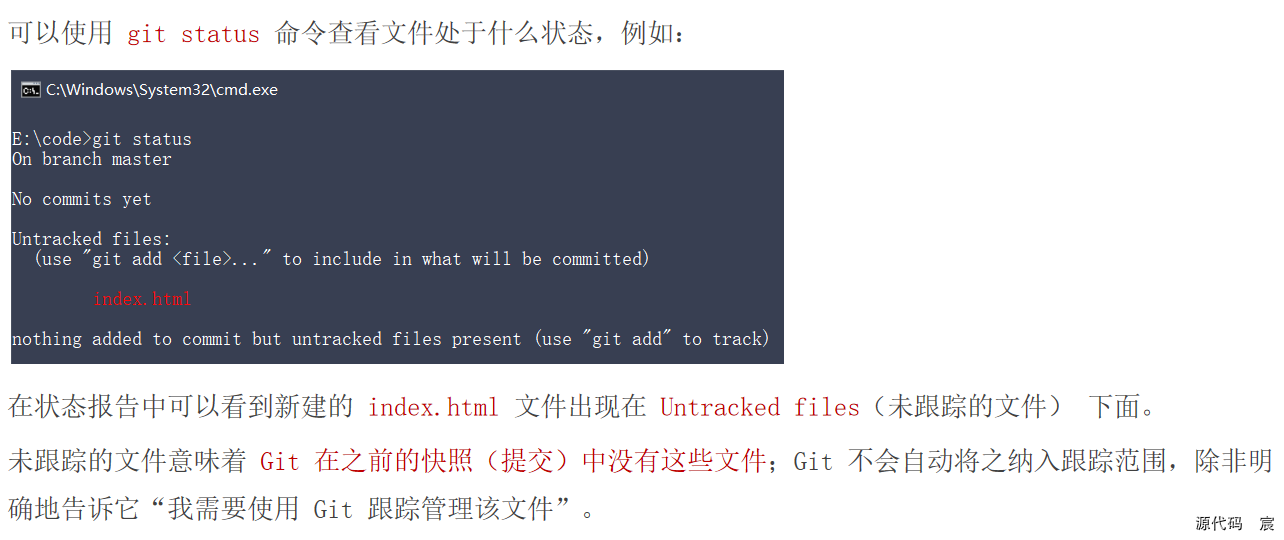
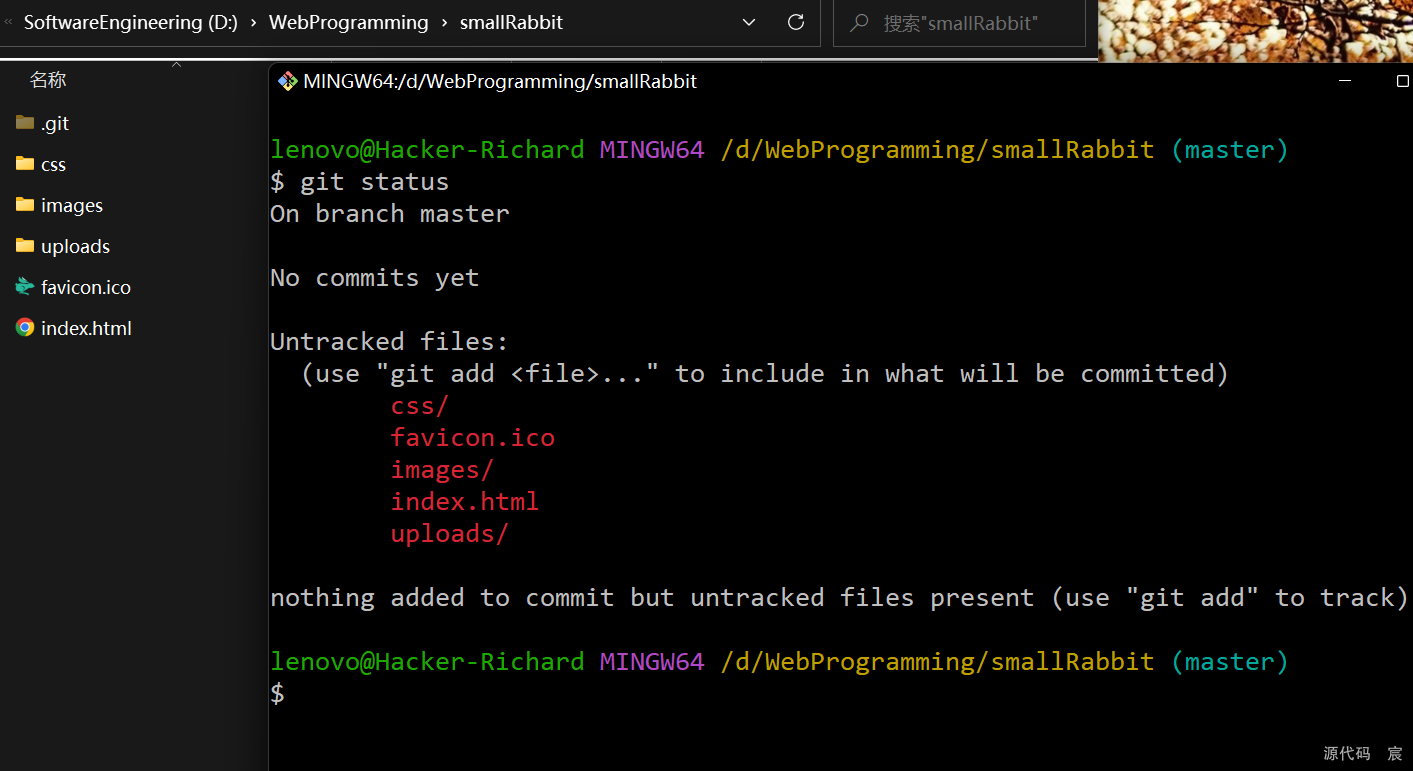
以精简的方式显示文件状态
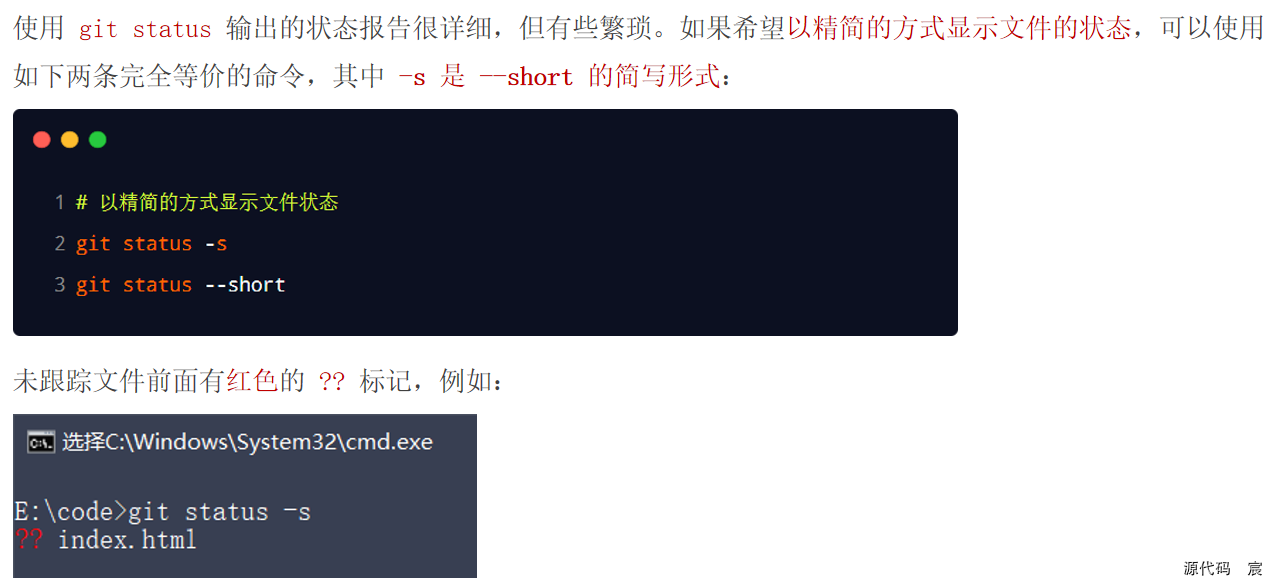
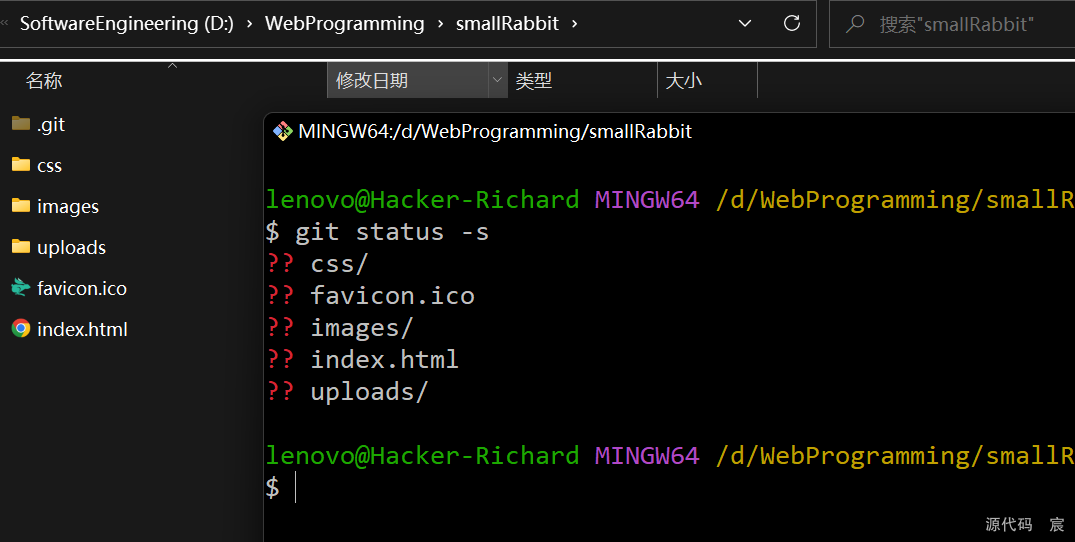
跟踪新文件
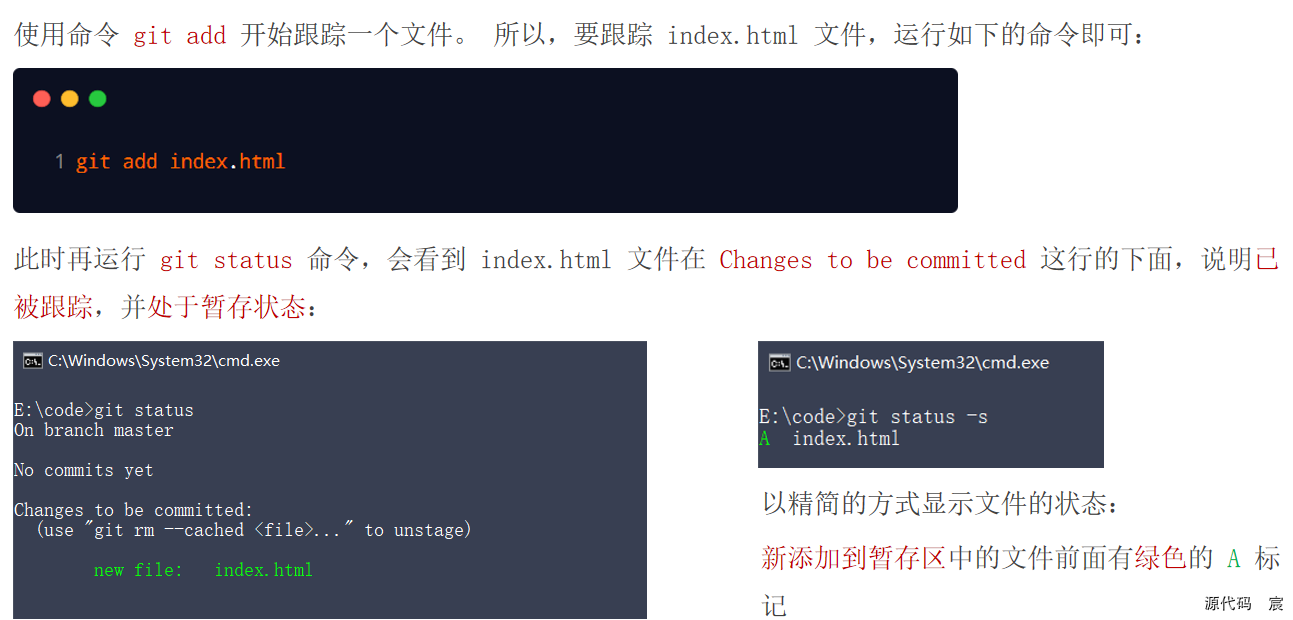
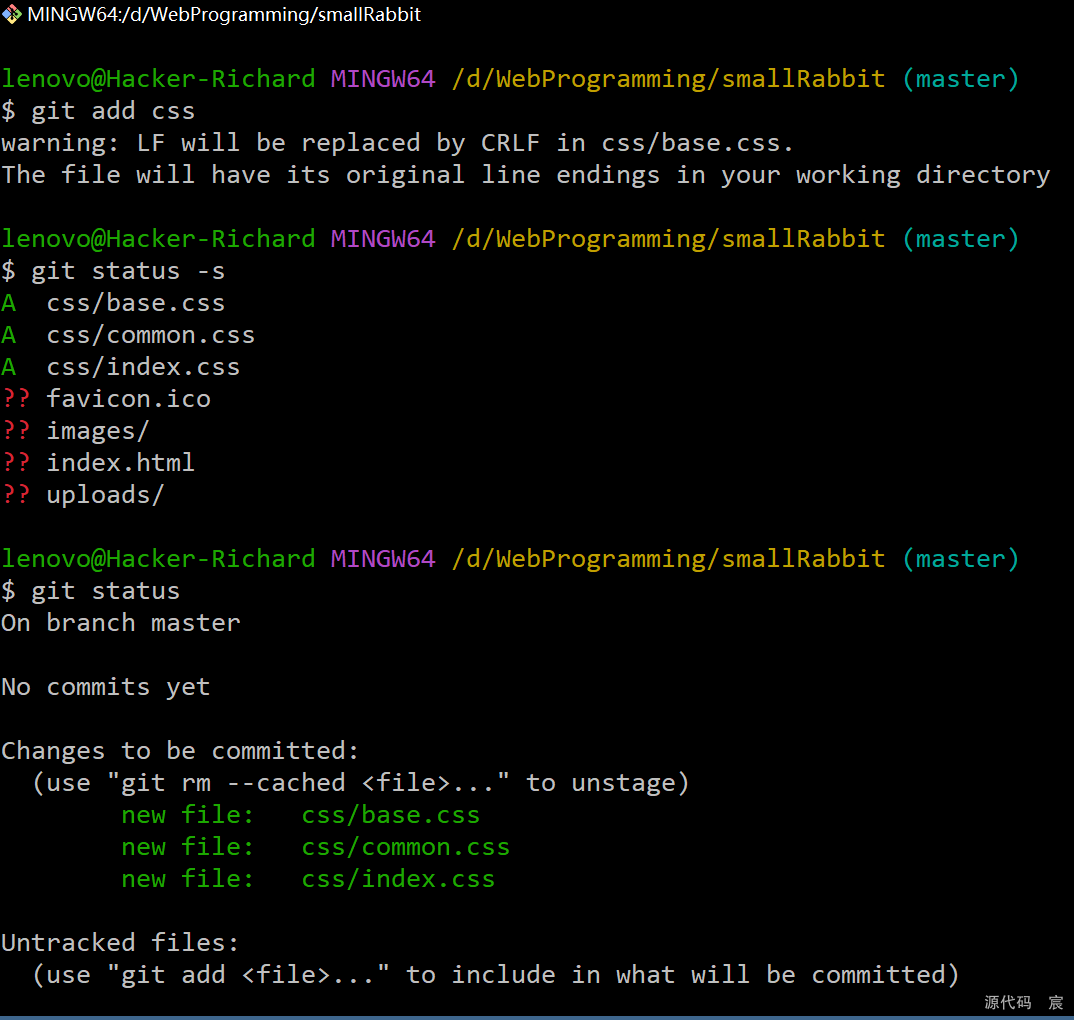
提交更新
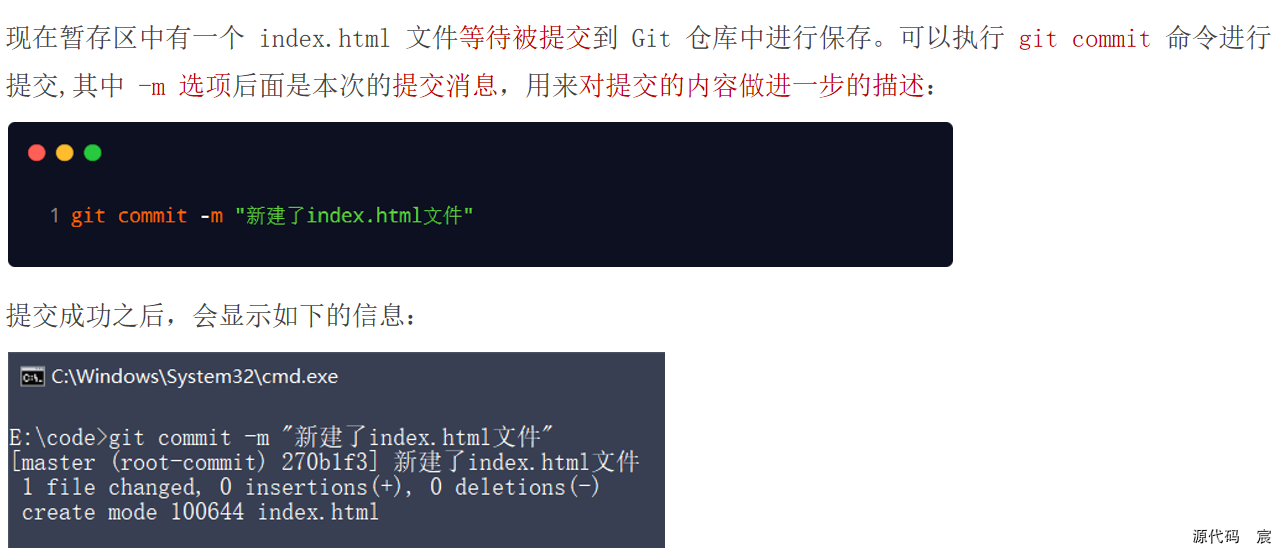
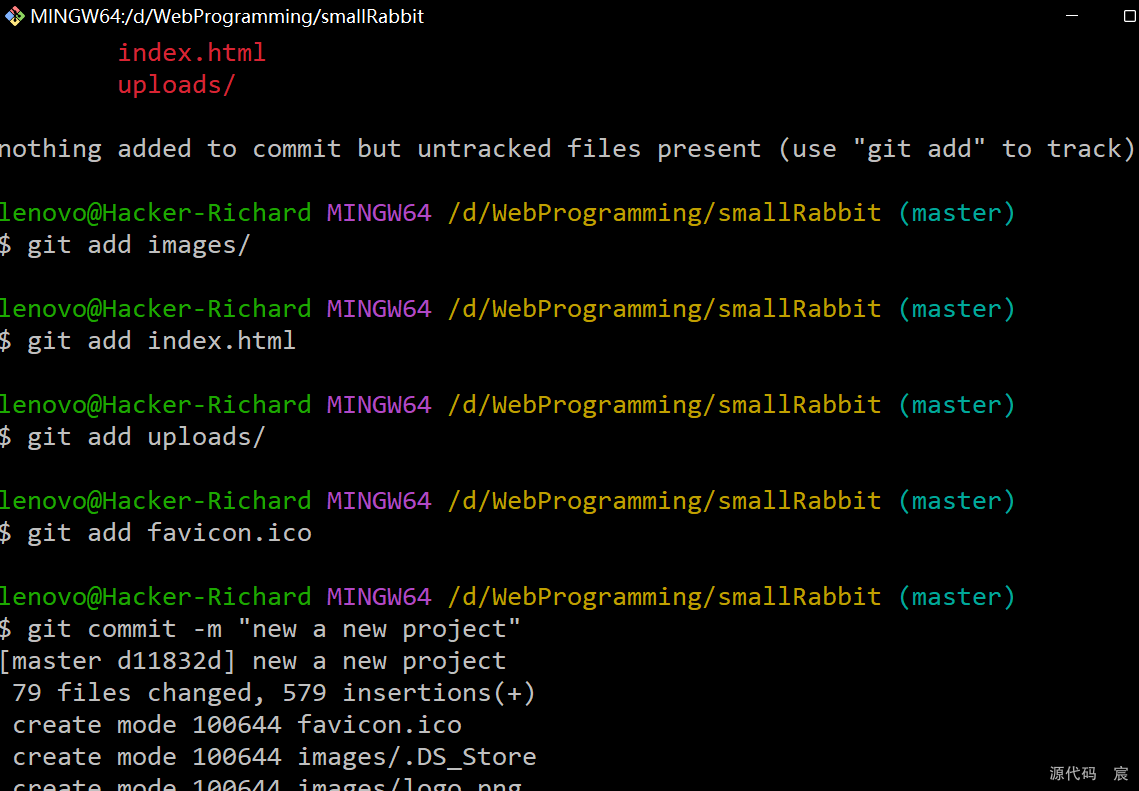
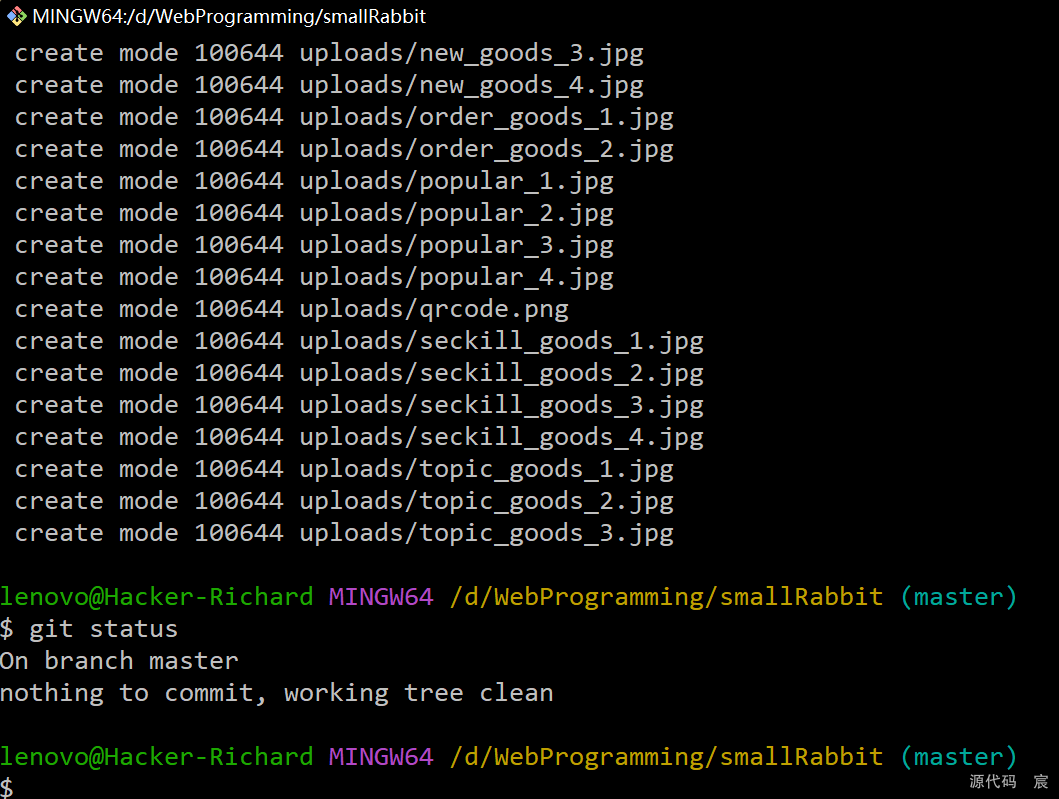
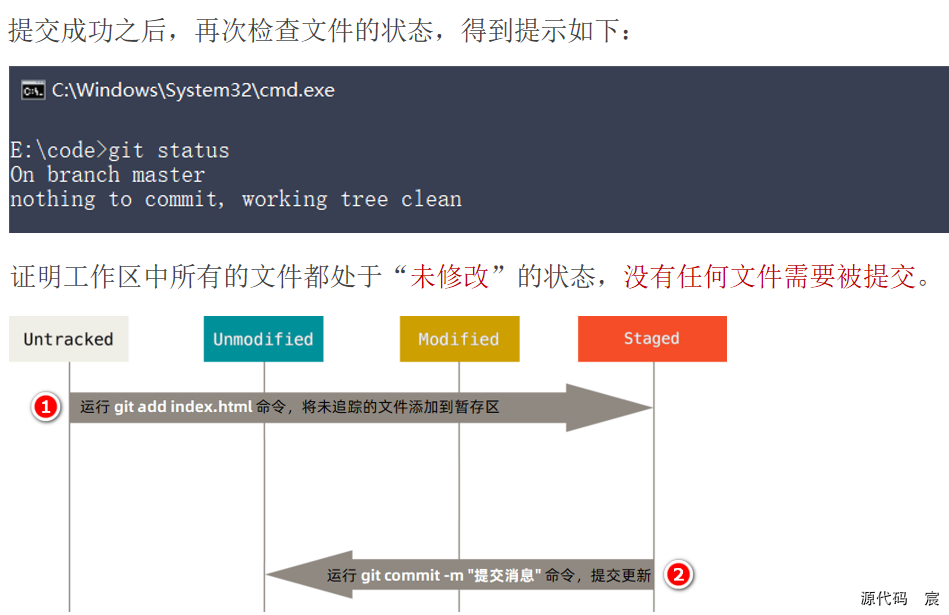
对已提交的文件进行修改
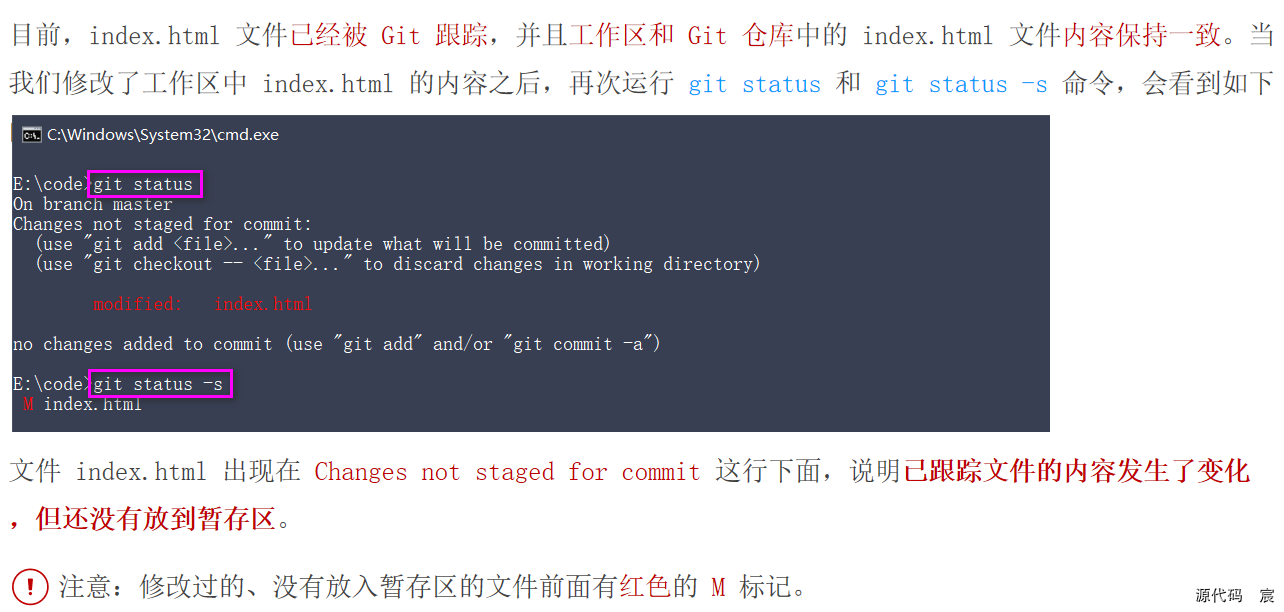
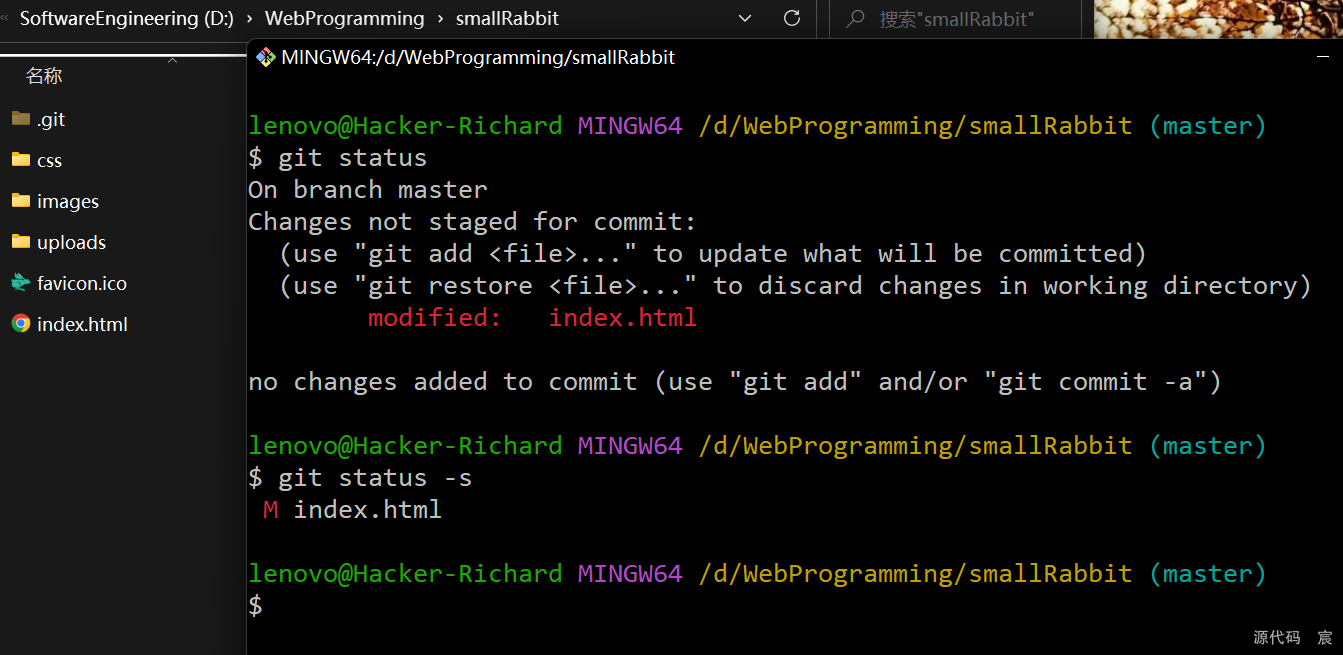
暂存已修改的文件
目前,工作区中的 index.html 文件已被修改,如果要暂存这次修改,需要再次运行 git add 命令,这个命令是个多功能的命令,主要有如下 3 个功效:
- 可以用它开始跟踪新文件
- 把已跟踪的、且已修改的文件放到暂存区
- 把有冲突的文件标记为已解决状态
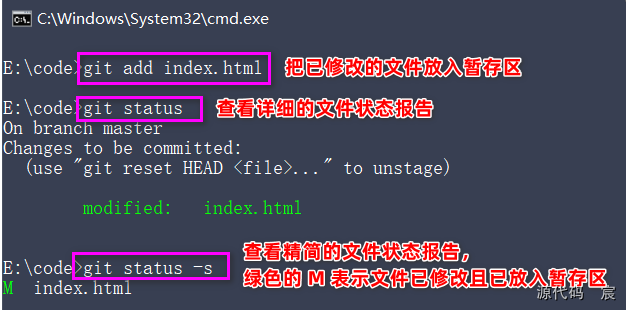
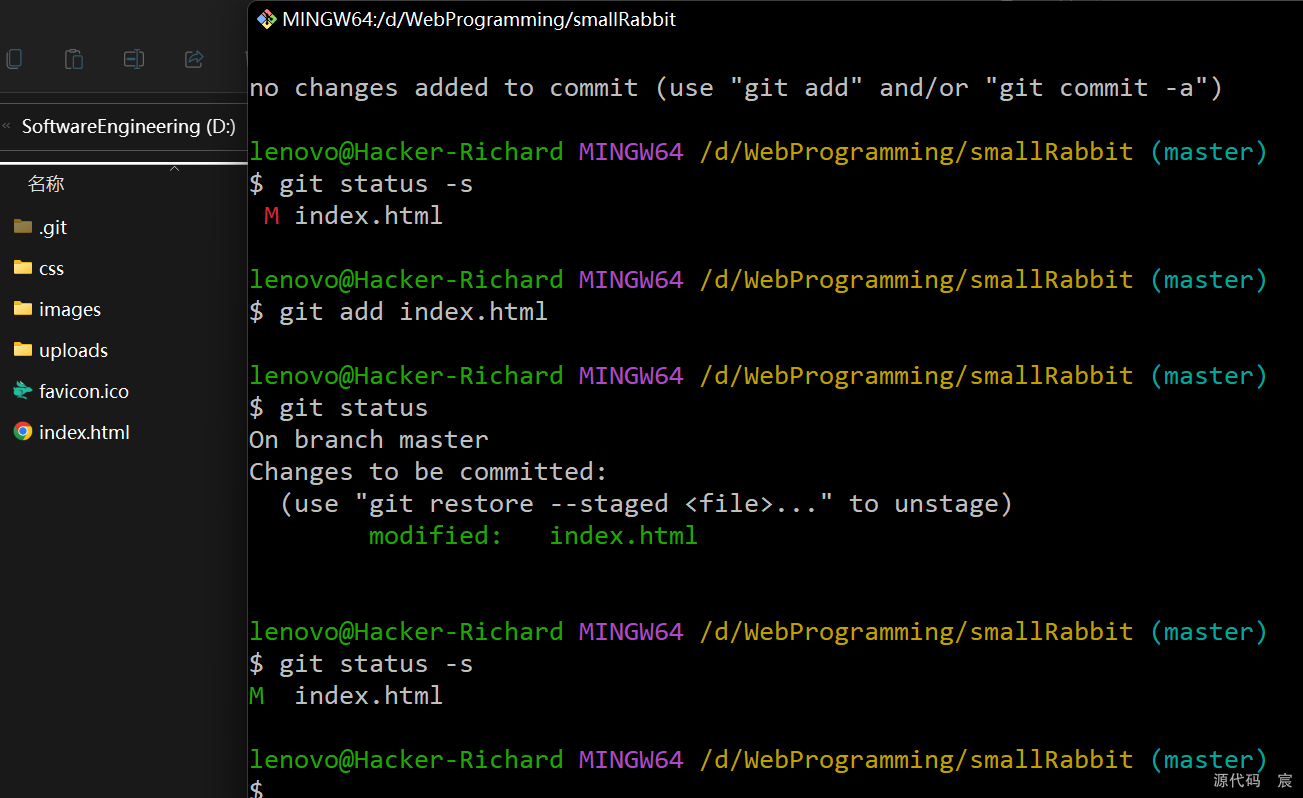
提交已暂存的文件
再次运行 git commit -m “提交消息” 命令,即可将暂存区中记录的 index.html 的快照,提交到 Git 仓库中进行保存:
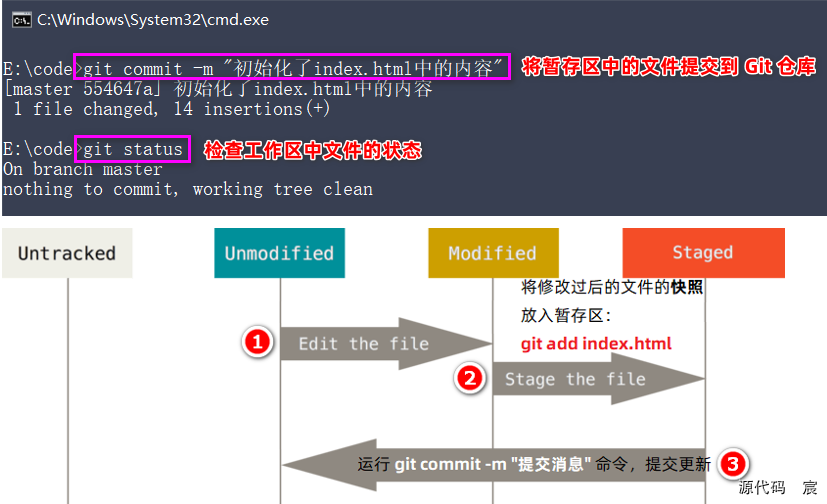
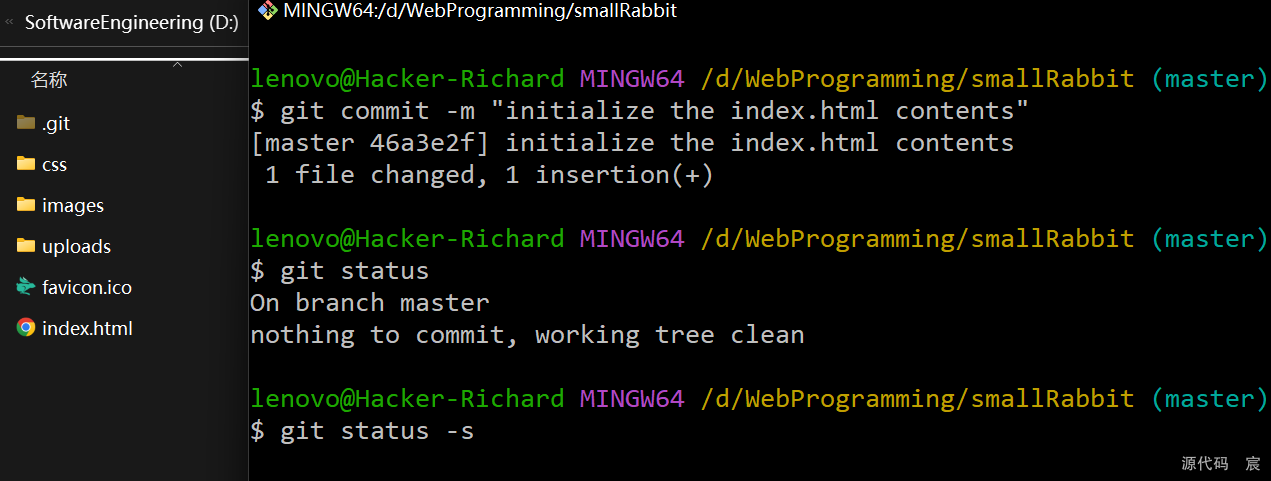
撤销对文件的修改
撤销对文件的修改指的是:把对工作区中对应文件的修改,还原成 Git 仓库中所保存的版本。
操作的结果:所有的修改会丢失,且无法恢复!危险性比较高,请慎重操作!
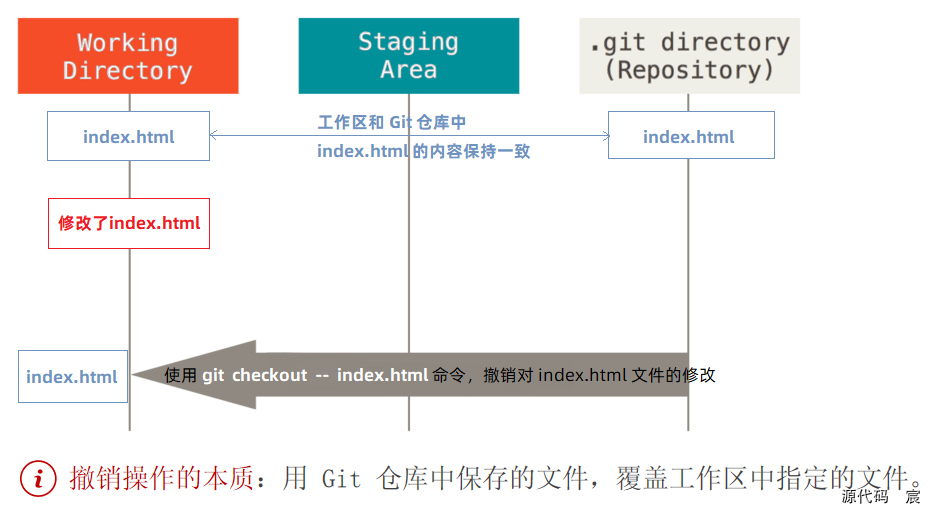
向暂存区中一次性添加多个文件
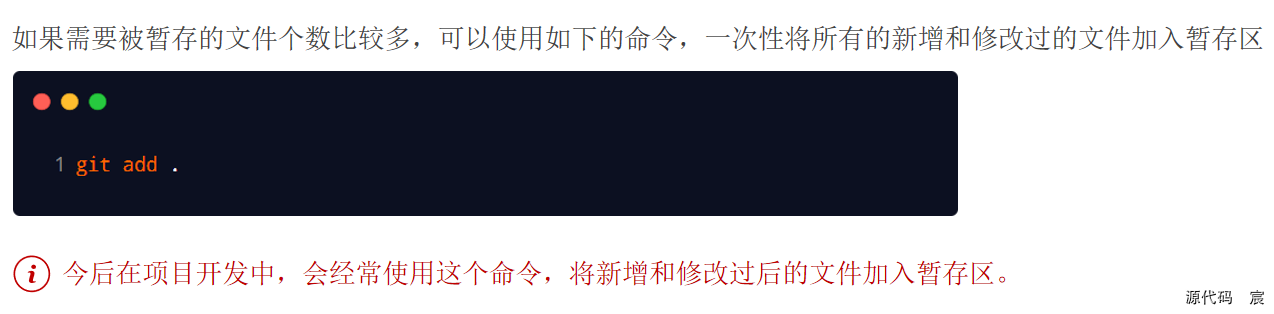
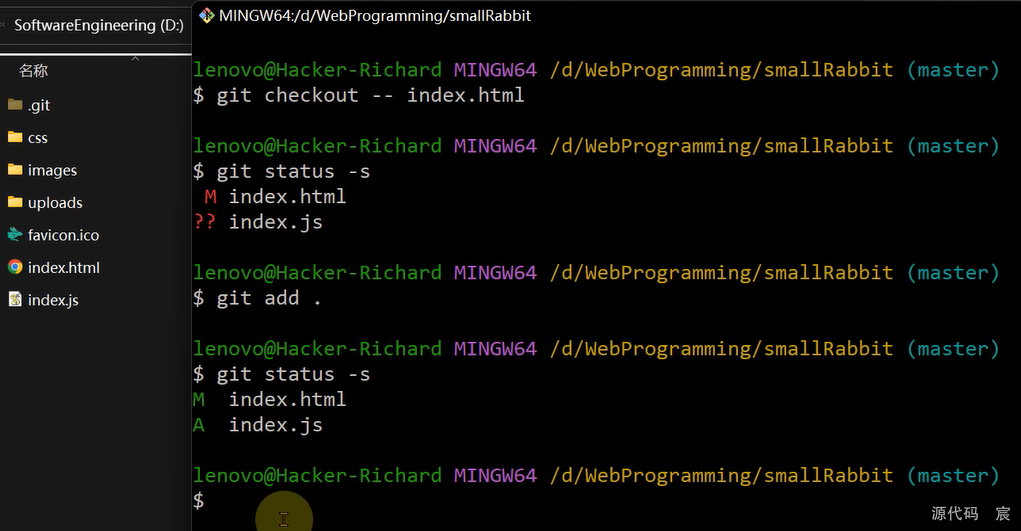
取消暂存的文件
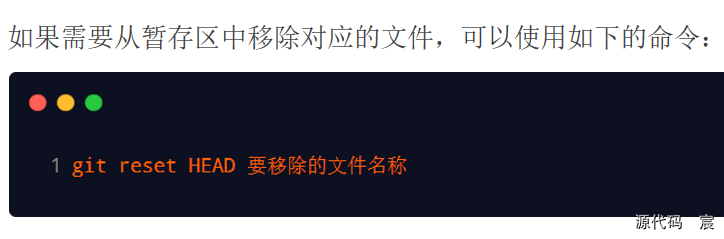
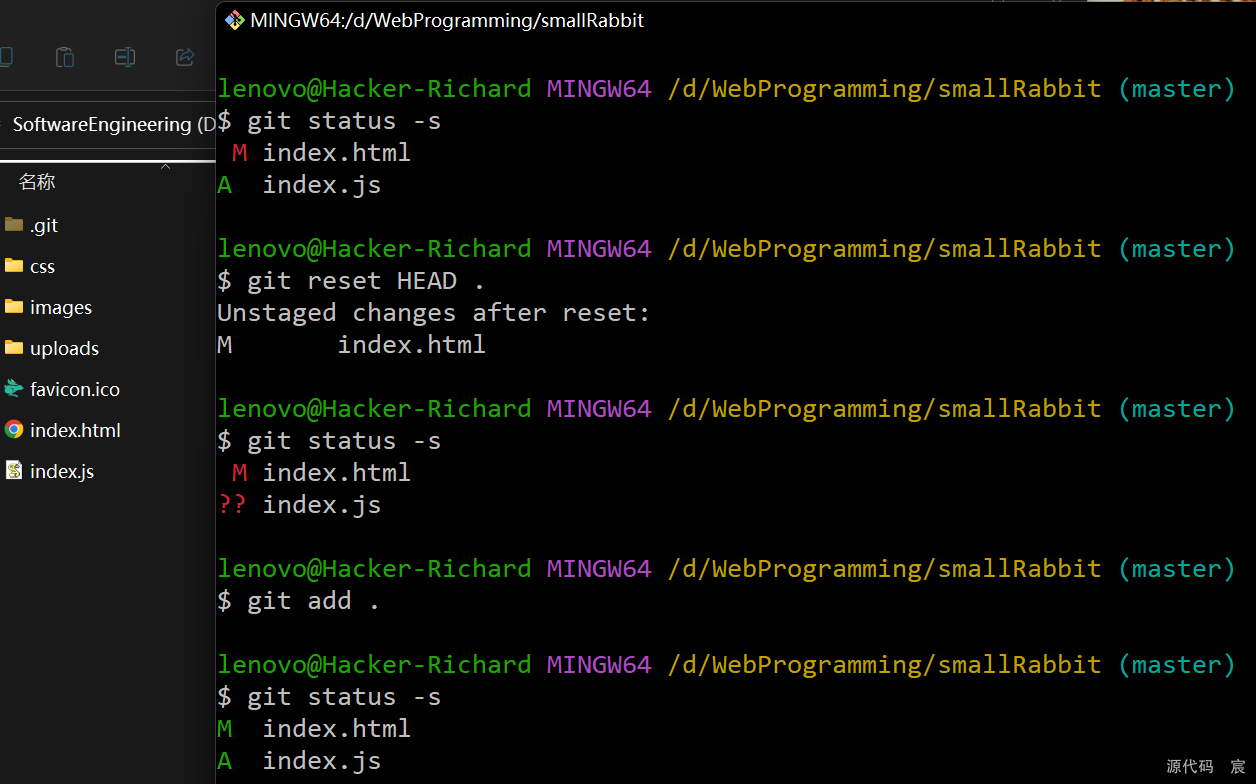
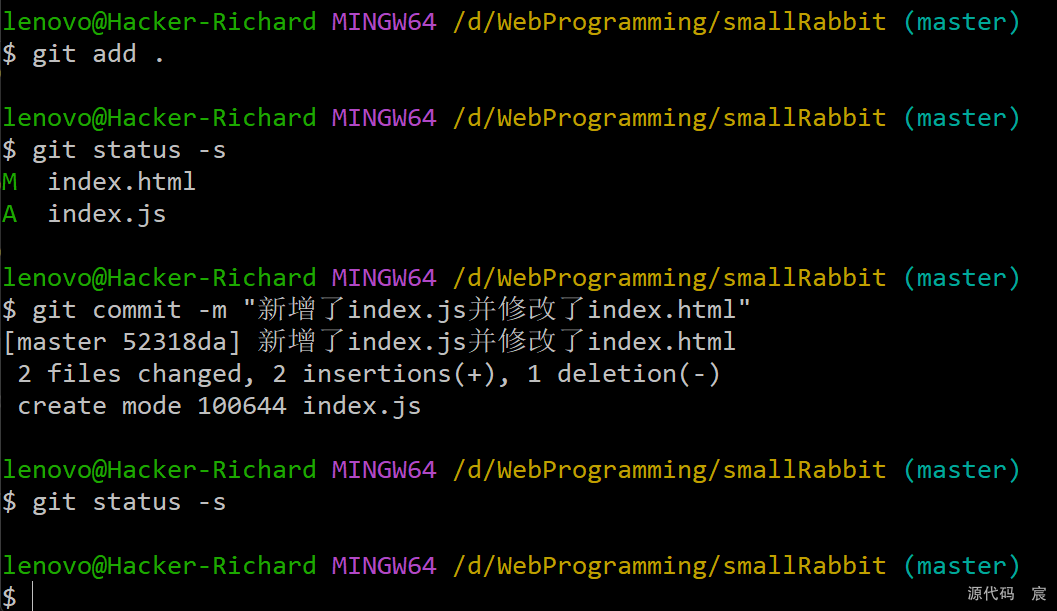
跳过使用暂存区域
Git 标准的工作流程是工作区 → 暂存区 → Git 仓库,但有时候这么做略显繁琐,此时可以跳过暂存区,直接将工作区中的修改提交到 Git 仓库,这时候 Git 工作的流程简化为了工作区 → Git 仓库。
Git 提供了一个跳过使用暂存区域的方式, 只要在提交的时候,给 git commit 加上 -a 选项,Git 就会自动把所有已经跟踪过的文件暂存起来一并提交,从而跳过 git add 步骤:
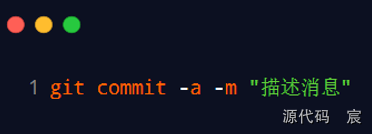
移除文件
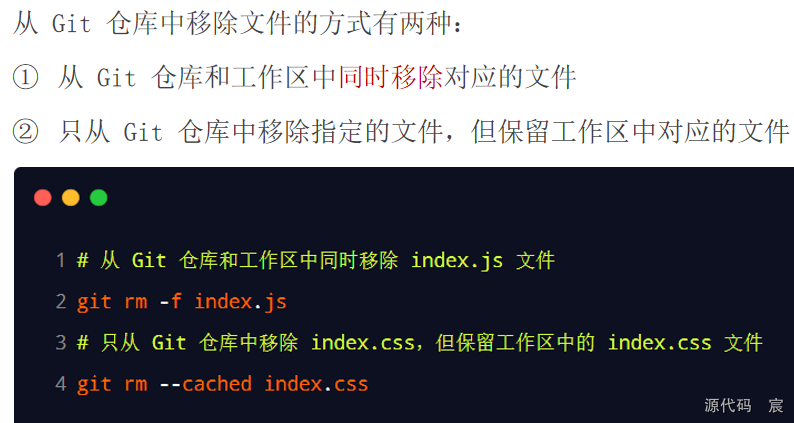
忽略文件 .gitignore
一般我们总会有些文件无需纳入 Git 的管理,也不希望它们总出现在未跟踪文件列表。 在这种情况下,我们可以创建一个名为 .gitignore 的配置文件,列出要忽略的文件的匹配模式。
文件 .gitignore 的格式规范如下:
- 以 # 开头的是注释
- 以 / 结尾的是目录
- 以 / 开头防止递归
- 以 ! 开头表示取反
- 可以使用 glob 模式进行文件和文件夹的匹配(glob 指简化了的正则表达式)
glob 模式
所谓的 glob 模式是指简化了的正则表达式:
- 星号 * 匹配零个或多个任意字符
- [abc] 匹配任何一个列在方括号中的字符 (此案例匹配一个 a 或匹配一个 b 或匹配一个 c)
- 问号 ? 只匹配一个任意字符
- 在方括号中使用短划线分隔两个字符, 表示所有在这两个字符范围内的都可以匹配(比如 [0-9] 表示匹配所有 0 到 9 的数字)
- 两个星号 ** 表示匹配任意中间目录(比如 a/**/z 可以匹配 a/z 、 a/b/z 或 a/b/c/z 等)
.gitignore 文件的例子
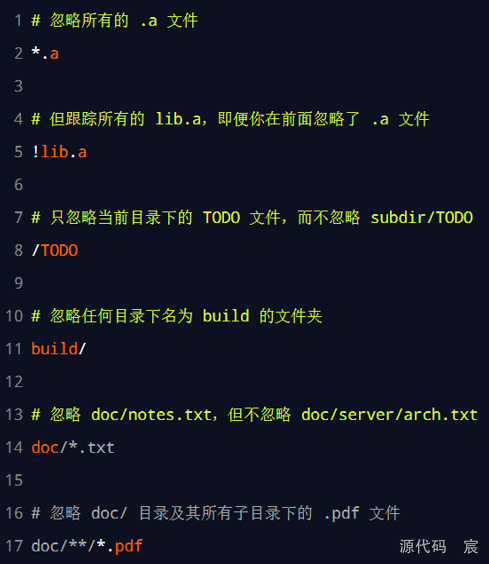
查看提交历史
如果希望回顾项目的提交历史,可以使用 git log 这个简单且有效的命令。
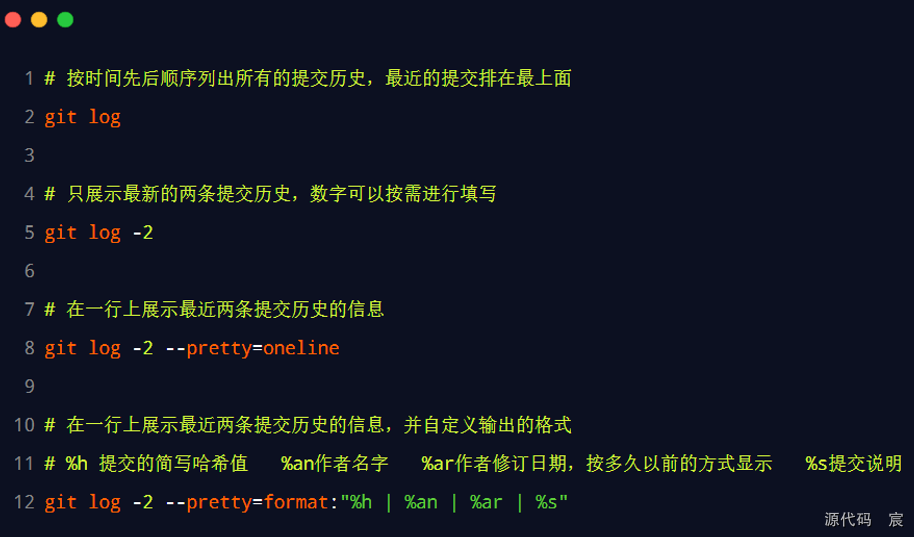
回退到指定的版本
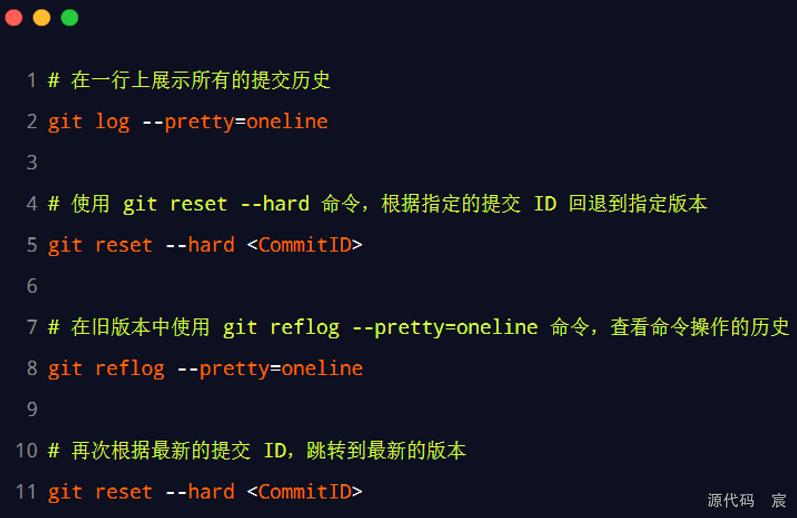
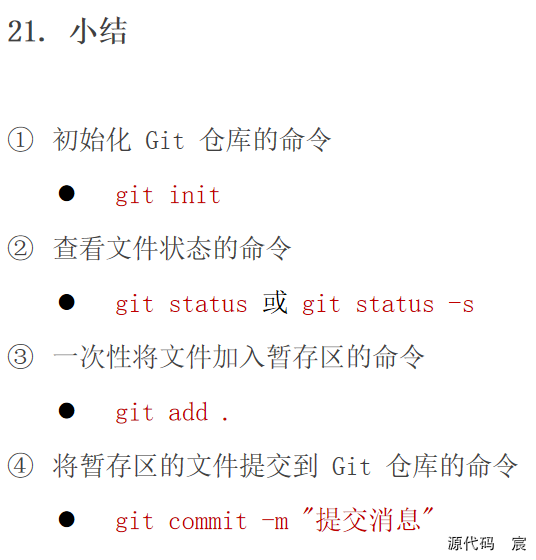
开源许可协议
开源并不意味着完全没有限制,为了限制使用者的使用范围和保护作者的权利,每个开源项目都应该遵守开源许可协议( Open Source License )。
- BSD(Berkeley Software Distribution)
- Apache Licence 2.0
- GPL(GNU General Public License)
- 具有传染性的一种开源协议,不允许修改后和衍生的代码做为闭源的商业软件发布和销售
- 使用 GPL 的最著名的软件项目是:Linux
- LGPL(GNU Lesser General Public License)
- MIT(Massachusetts Institute of Technology, MIT)
- 是目前限制最少的协议,唯一的条件:在修改后的代码或者发行包中,必须包含原作者的许可信息
- 使用 MIT 的软件项目有:jquery、Node.js
关于更多开源许可协议的介绍,可以参考博客
https://www.runoob.com/w3cnote/open-source-license.html
开源项目托管平台
专门用于免费存放开源项目源代码的网站,叫做开源项目托管平台。目前世界上比较出名的开源项目托管平台主要有以下 3 个:
- Github(全球最牛的开源项目托管平台,没有之一)
- Gitlab(对代码私有性支持较好,因此企业用户较多)
- Gitee(又叫做码云,是国产的开源项目托管平台。访问速度快、纯中文界面、使用友好)
注意:以上 3 个开源项目托管平台,只能托管以 Git 管理的项目源代码,因此,它们的名字都以 Git 开头。
Github
多看看github官方文档!https://docs.github.com/cn
Github 是全球最大的开源项目托管平台。因为只支持 Git 作为唯一的版本控制工具,故名 GitHub。
在 Github 中,你可以:
- 关注自己喜欢的开源项目,为其点赞打 call
- 为自己喜欢的开源项目做贡献(Pull Request)
- 和开源项目的作者讨论 Bug 和提需求 (Issues)
- 把喜欢的项目复制一份作为自己的项目进行修改(Fork)
- 创建属于自己的开源项目
- etc…
So,Github ≠ Git
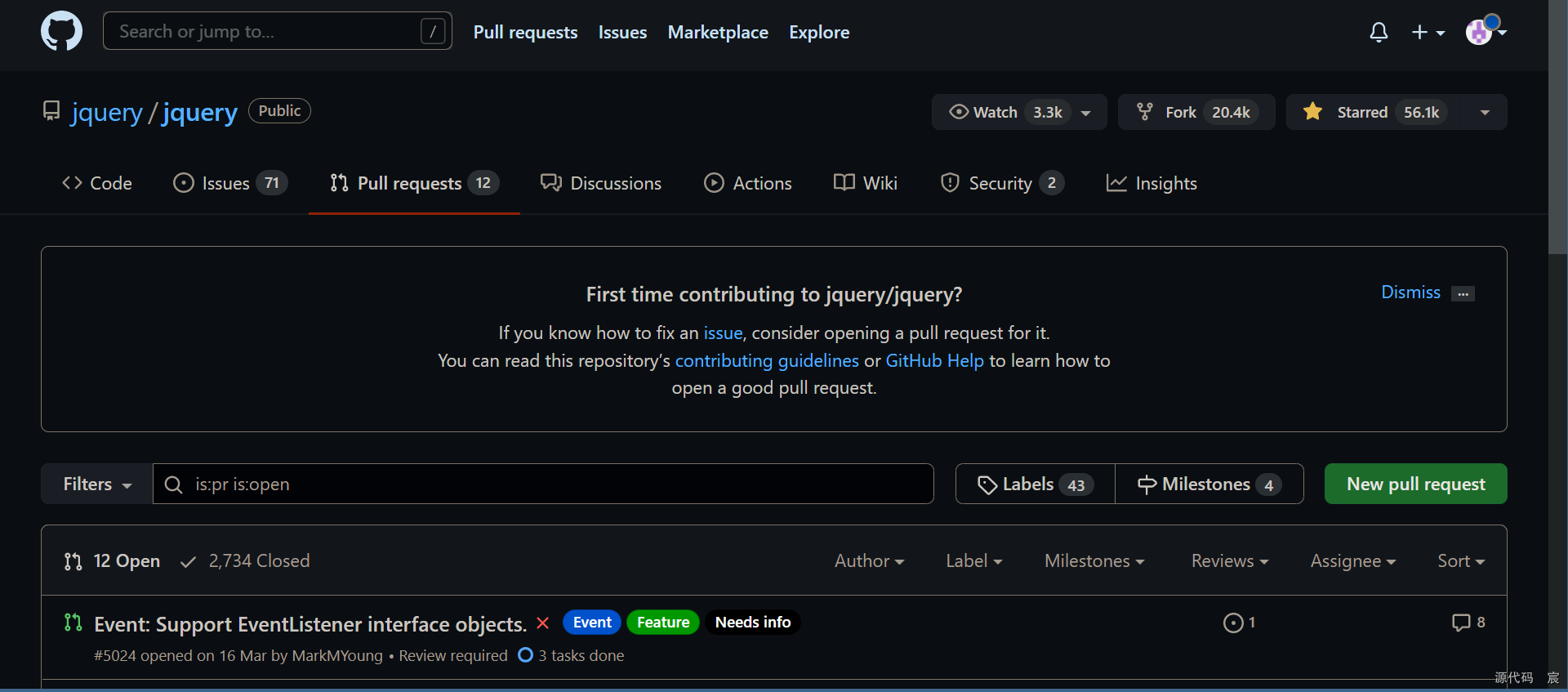
远程仓库的两种访问方式
Github 上的远程仓库,有两种访问方式,分别是 HTTPS 和 SSH。它们的区别是:
- HTTPS:零配置;但是每次访问仓库时,需要重复输入 Github 的账号和密码才能访问成功
- SSH:需要进行额外的配置;但是配置成功后,每次访问仓库时,不需重复输入 Github 的账号和密码
注意:在实际开发中,推荐使用 SSH 的方式访问远程仓库。
基于 HTTPS 将本地仓库上传到 Github
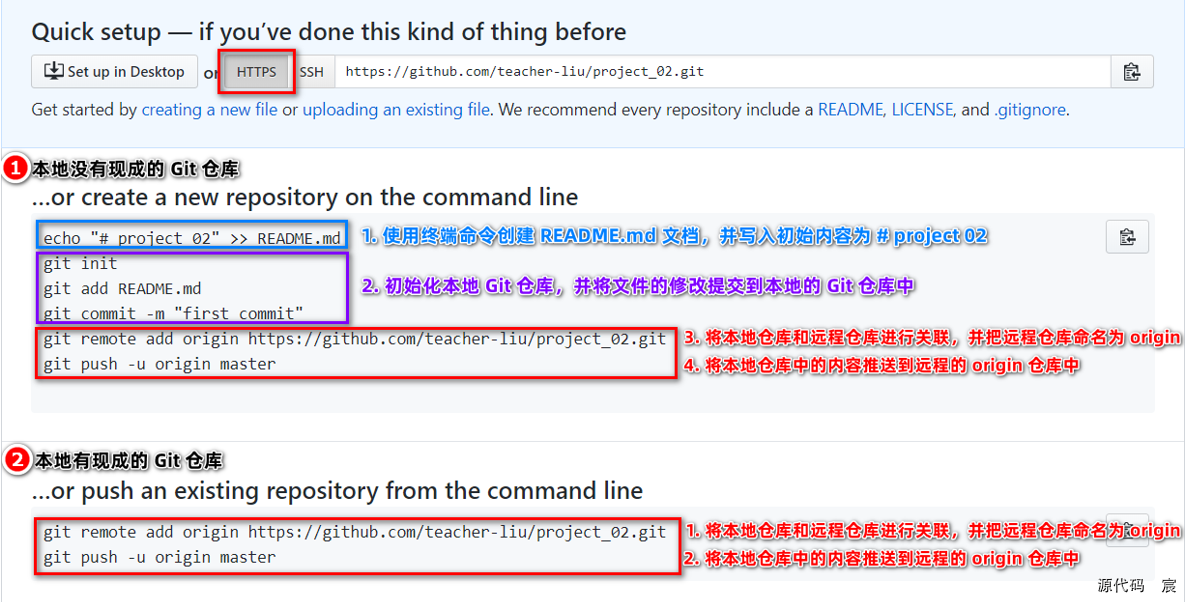
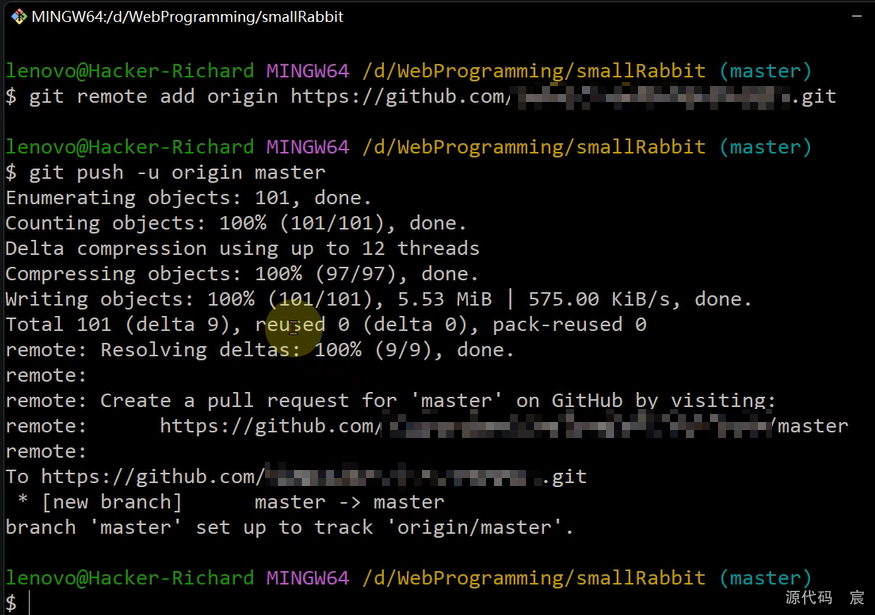
完美解决! [rejected] master -> master (fetch first)
如果出现这个情况说明你非首次上传到仓库失败了,极有可能是因为本地仓库与远程仓库的文件不一致。
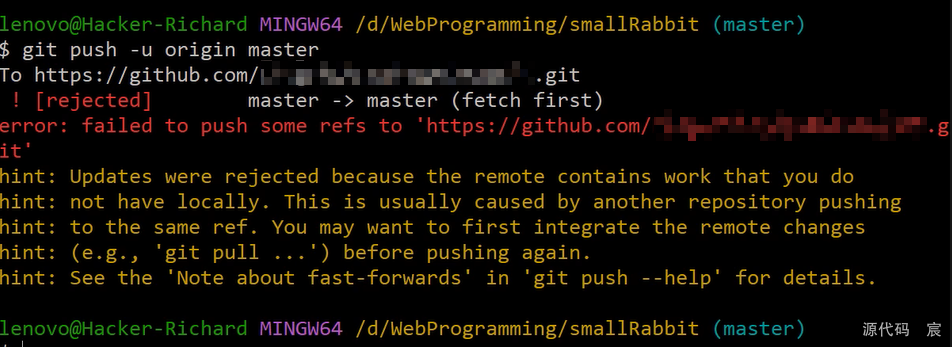
解决方法:
在Git Bash里面输入
git pull --rebase origin master
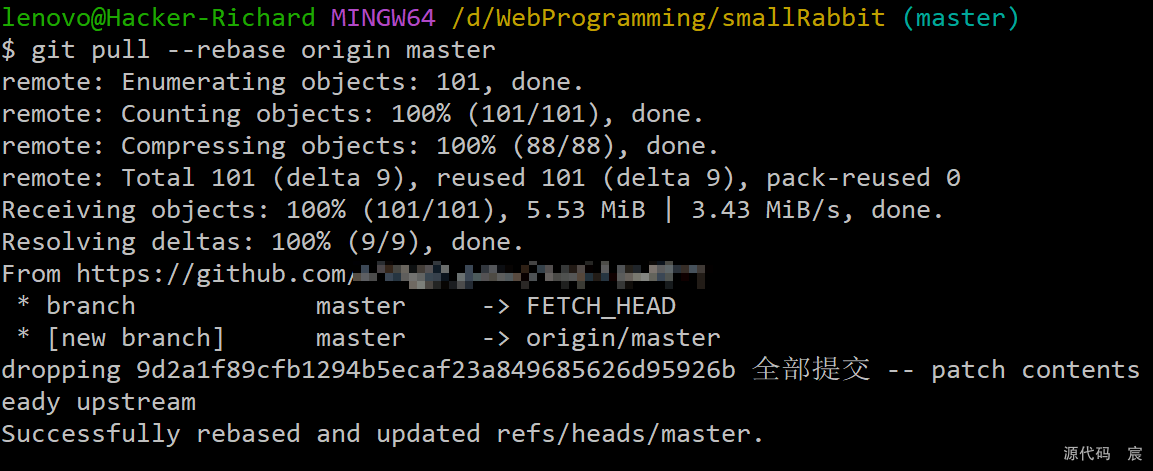
再执行
git push -u origin master
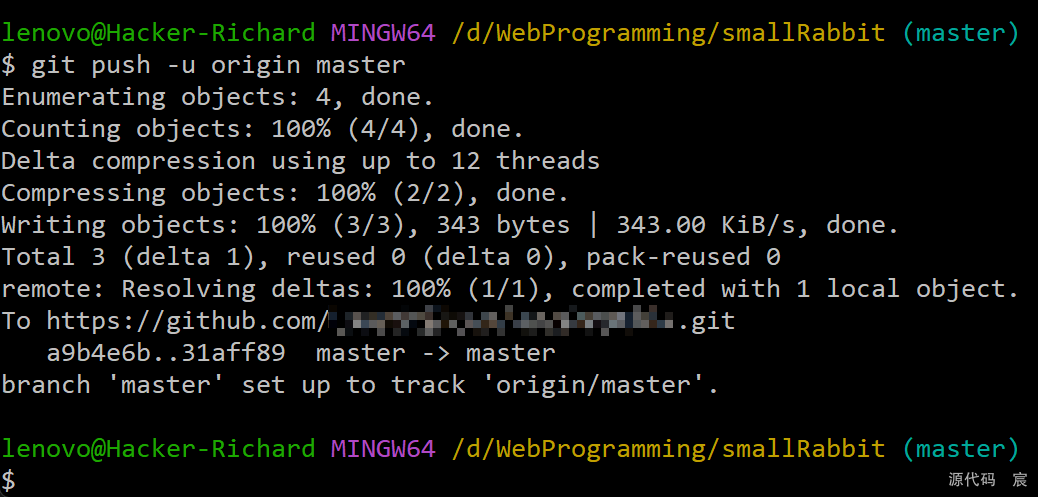
SSH key
SSH key 的作用:实现本地仓库和 Github 之间免登录的加密数据传输。
SSH key 的好处:免登录身份认证、数据加密传输。
SSH key 由两部分组成,分别是:
- id_rsa(私钥文件,存放于客户端的电脑中即可)
- id_rsa.pub(公钥文件,需要配置到 Github 中)
生成 SSH key
- 打开 Git Bash
- 粘贴如下的命令,并将 your_email@example.com 替换为注册 Github 账号时填写的邮箱:
ssh-keygen -t rsa -b 4096 -C “your_email@example.com”
- 连续敲击 3 次回车,即可在 C:\Users\用户名文件夹.ssh 目录中生成 id_rsa 和 id_rsa.pub 两个文件
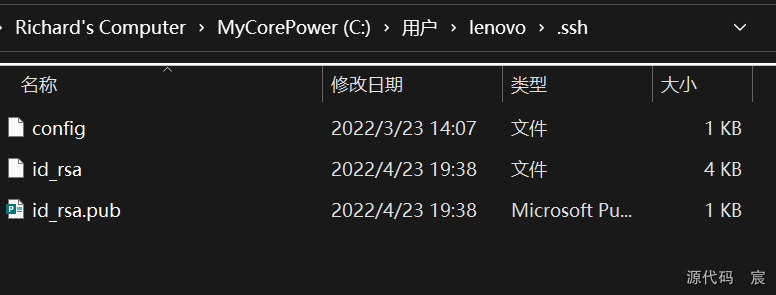
配置 SSH key
- 使用记事本打开 id_rsa.pub 文件,复制里面的文本内容
- 在浏览器中登录 Github,点击头像 -> Settings -> SSH and GPG Keys -> New SSH key
- 将 id_rsa.pub 文件中的内容,粘贴到 Key 对应的文本框中
- 在 Title 文本框中任意填写一个名称,来标识这个 Key 从何而来
检测 Github 的 SSH key 是否配置成功
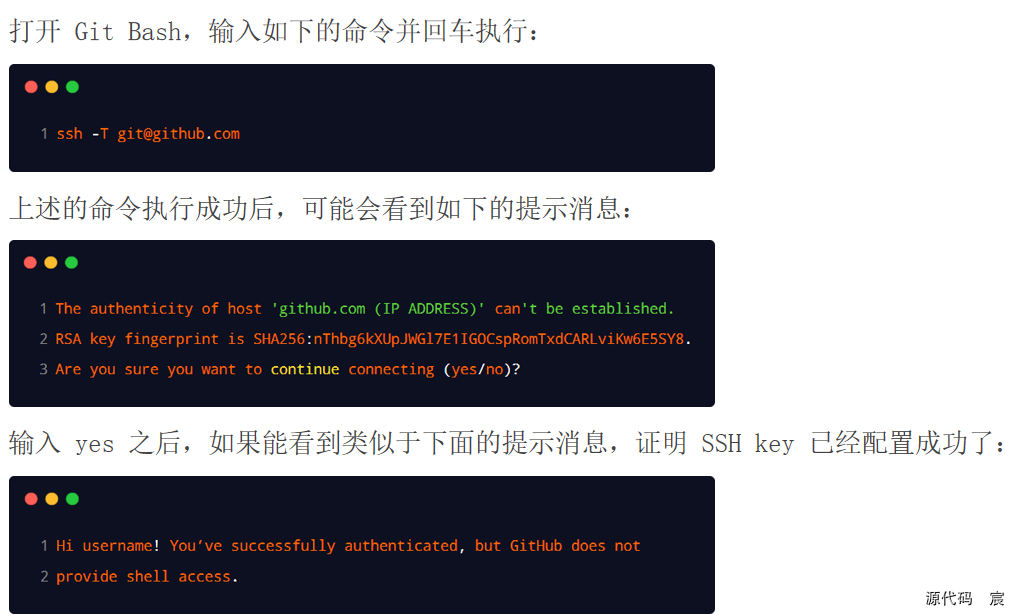
基于 SSH 将本地仓库上传到 Github
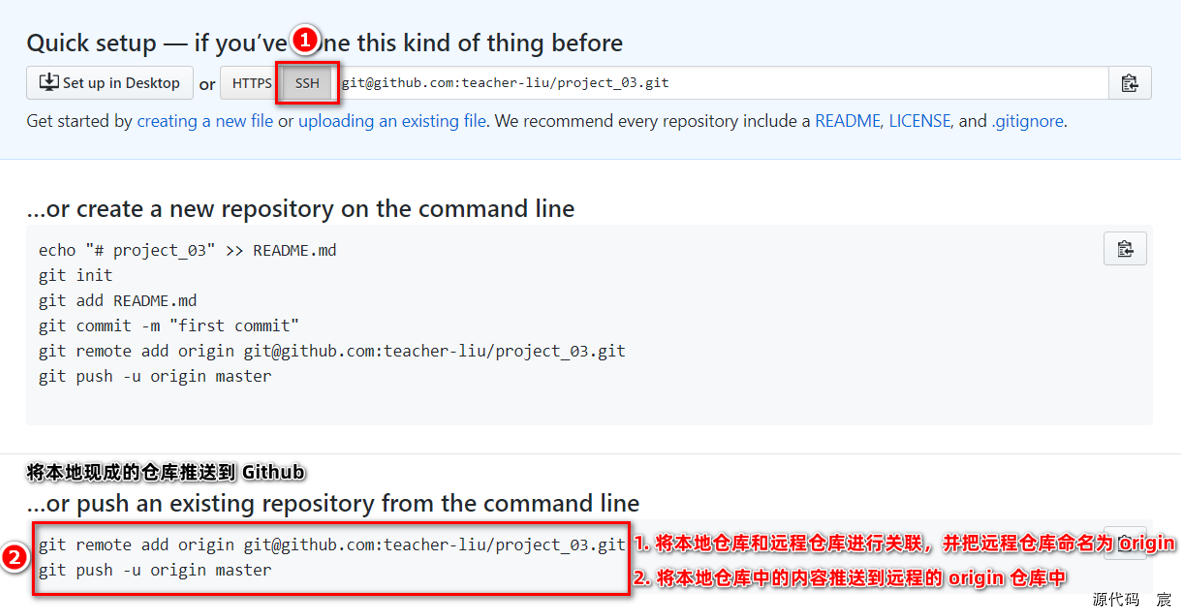
将远程仓库克隆到本地
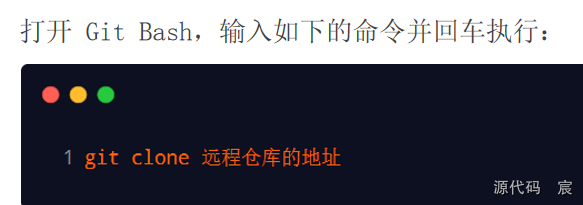
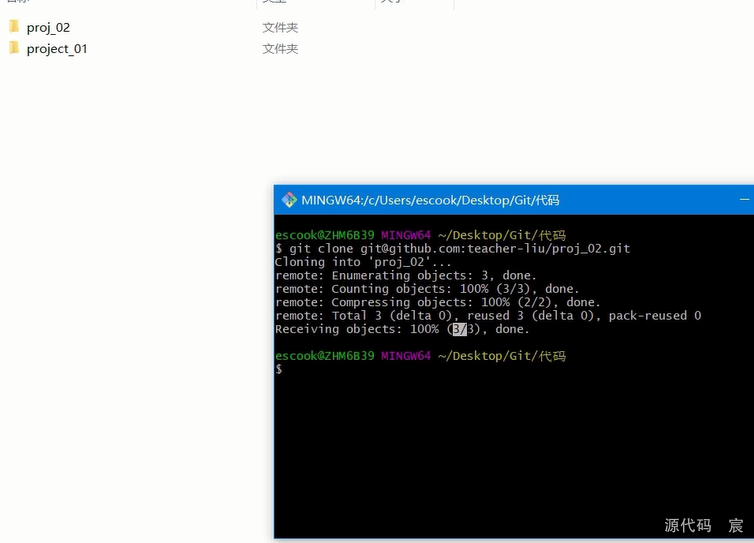
分支
在进行多人协作开发的时候,为了防止互相干扰,提高协同开发的体验,建议每个开发者都基于分支进行项目功能的开发,例如:
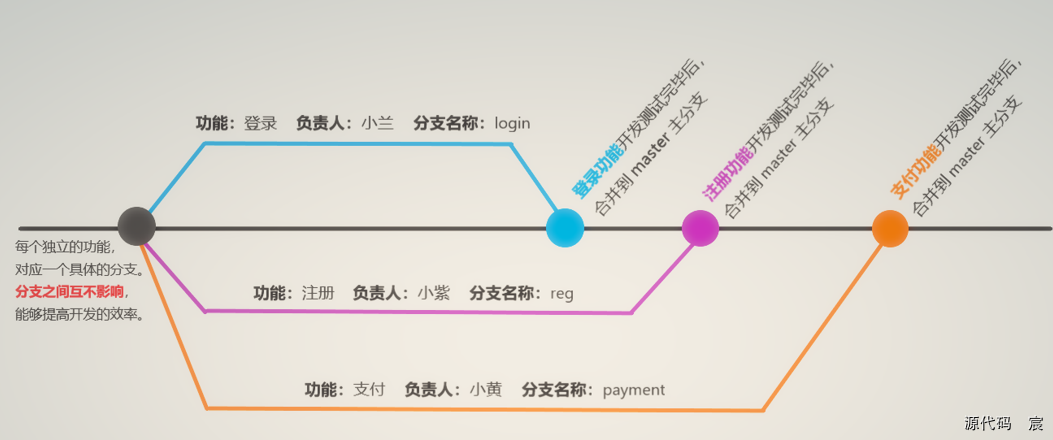
master 主分支
在初始化本地 Git 仓库的时候,Git 默认已经帮我们创建了一个名字叫做 master 的分支。通常我们把这个 master 分支叫做主分支。
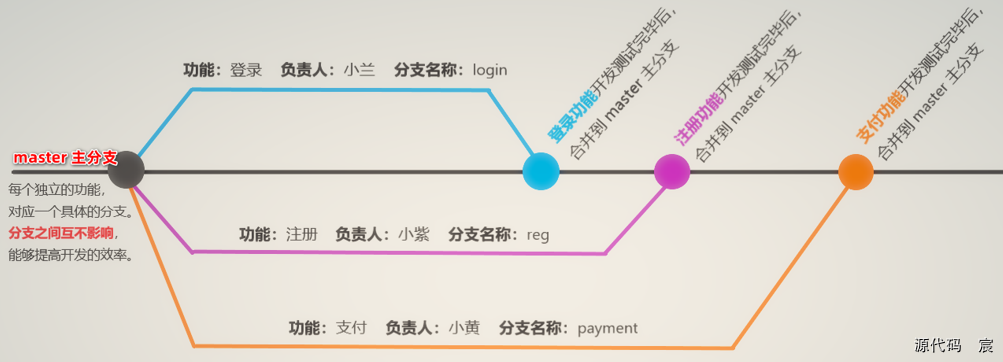
在实际工作中,master 主分支的作用是:用来保存和记录整个项目已完成的功能代码。
因此,不允许程序员直接在 master 分支上修改代码,因为这样做的风险太高,容易导致整个项目崩溃。
功能分支
由于程序员不能直接在 master 分支上进行功能的开发,所以就有了功能分支的概念。
功能分支指的是专门用来开发新功能的分支,它是临时从 master 主分支上分叉出来的,当新功能开发且测试完毕后,最终需要合并到 master 主分支上,如图所示:
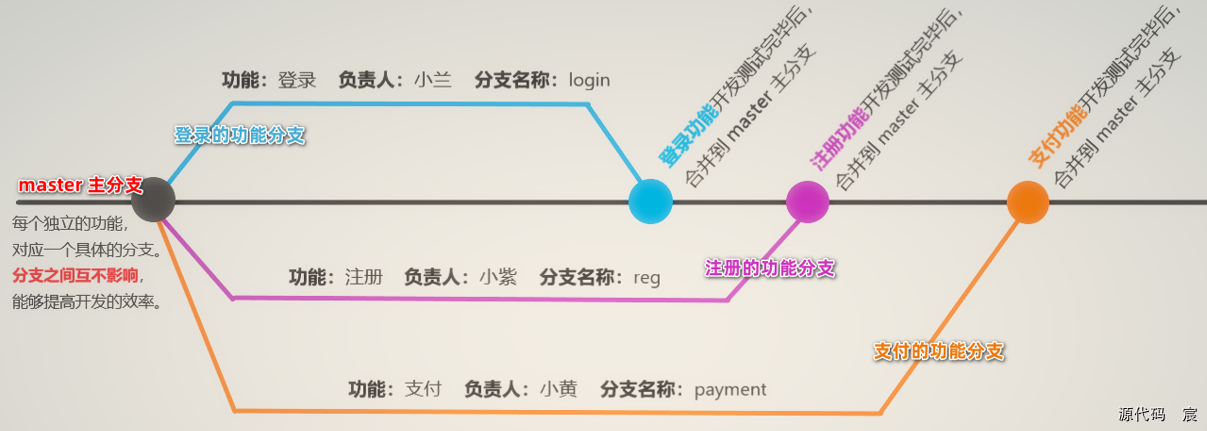
查看分支列表
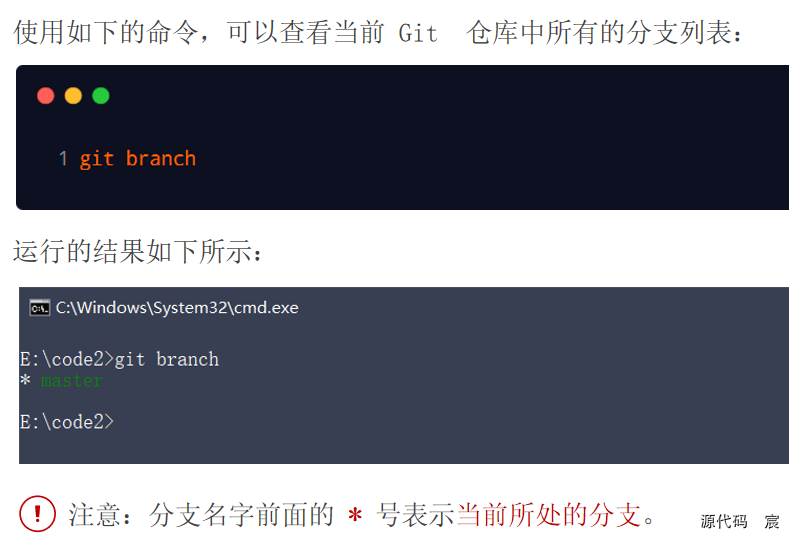
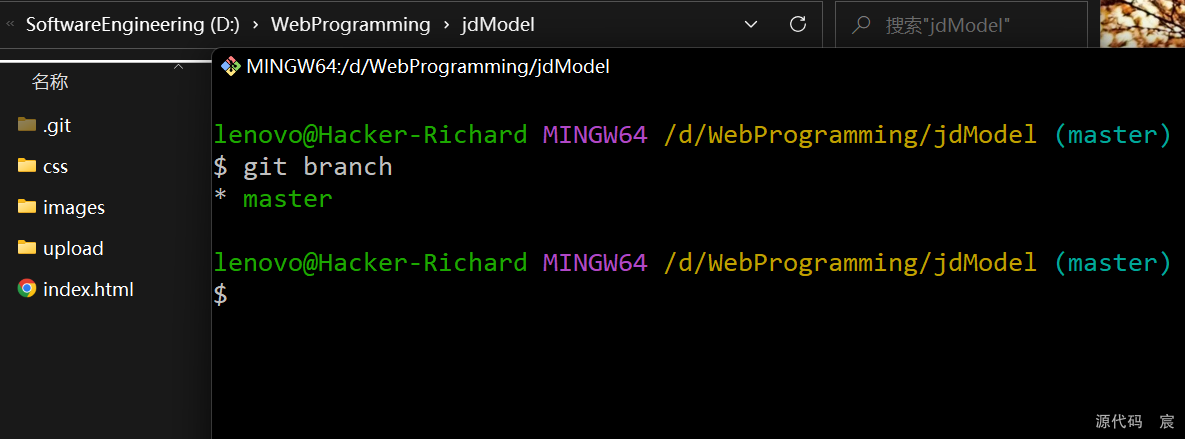
创建新分支
使用如下的命令,可以基于当前分支,创建一个新的分支,此时,新分支中的代码和当前分支完全一样:
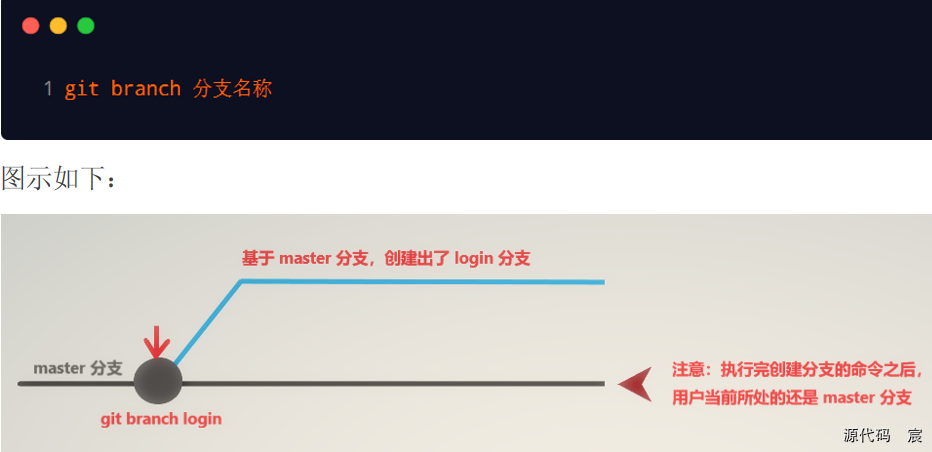
切换分支(checkout)
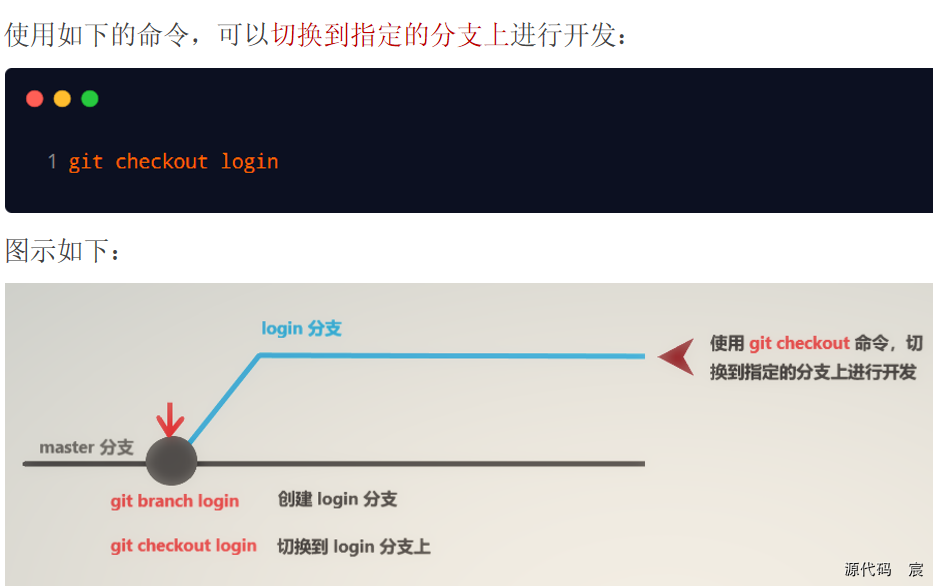
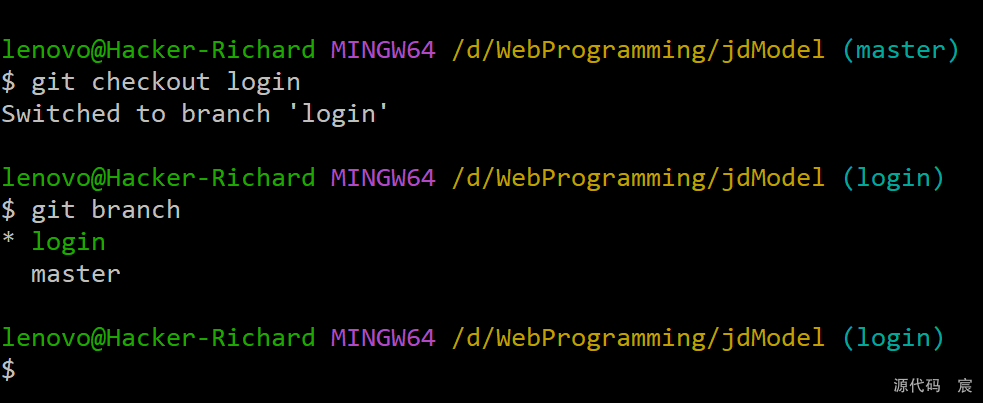
分支的快速创建和切换
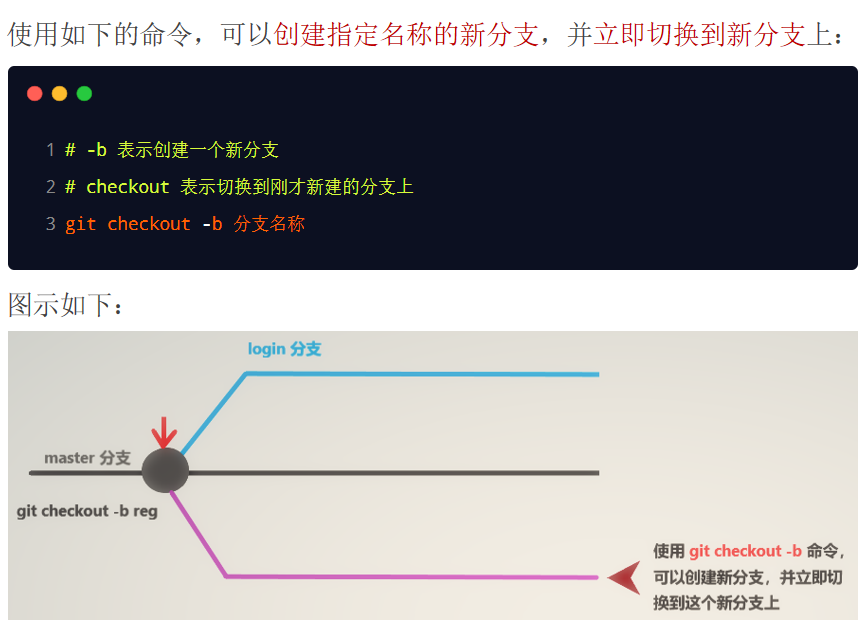
注意:
“git checkout -b 分支名称” 是下面两条命令的简写形式:
- git branch 分支名称
- git checkout 分支名称
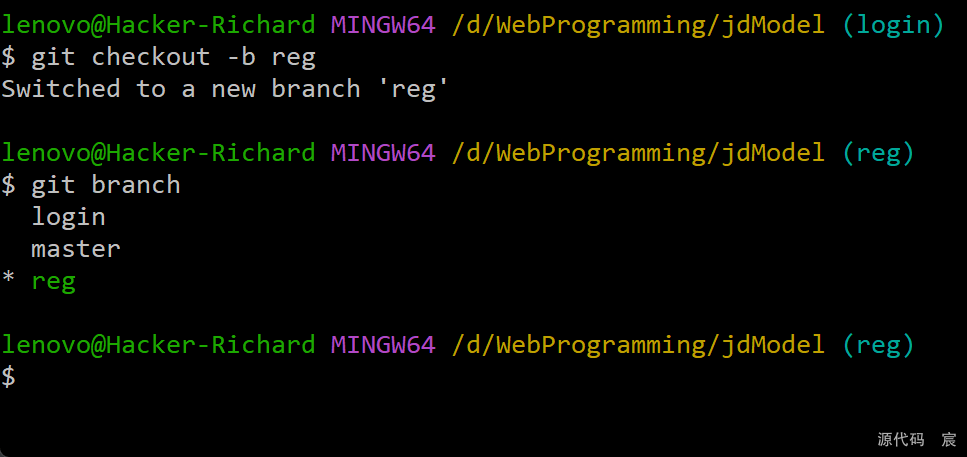
合并分支
功能分支的代码开发测试完毕之后,可以使用如下的命令,将完成后的代码合并到 master 主分支上:
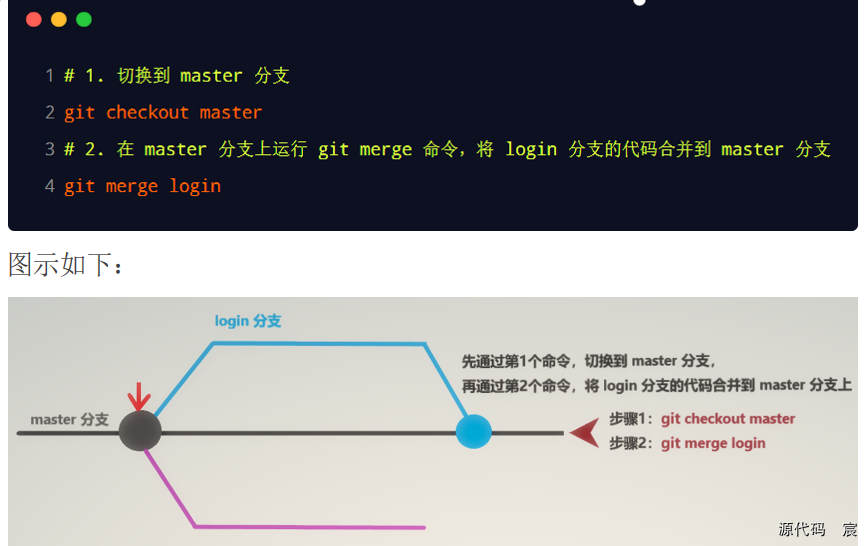
合并分支时的注意点:
假设要把 C 分支的代码合并到 A 分支,则必须先切换到 A 分支上,再运行 git merge 命令,来合并 C 分支!
删除分支
当把功能分支的代码合并到 master 主分支上以后,就可以使用如下的命令,删除对应的功能分支:
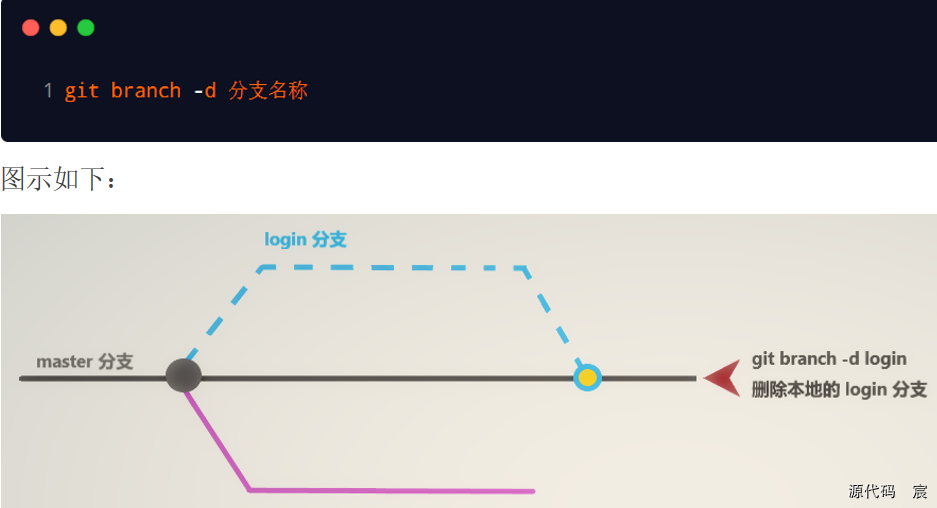
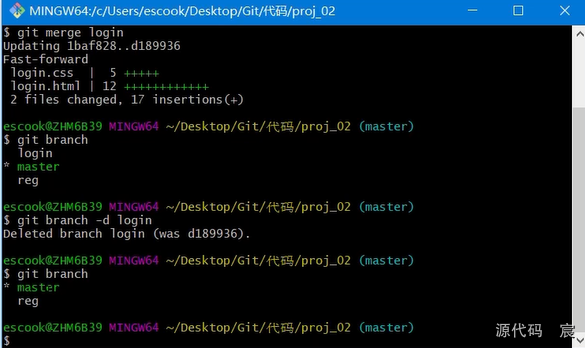
遇到冲突时的分支合并
如果在两个不同的分支中,对同一个文件进行了不同的修改,Git 就没法干净的合并它们。 此时,我们需要打开这些包含冲突的文件然后手动解决冲突。
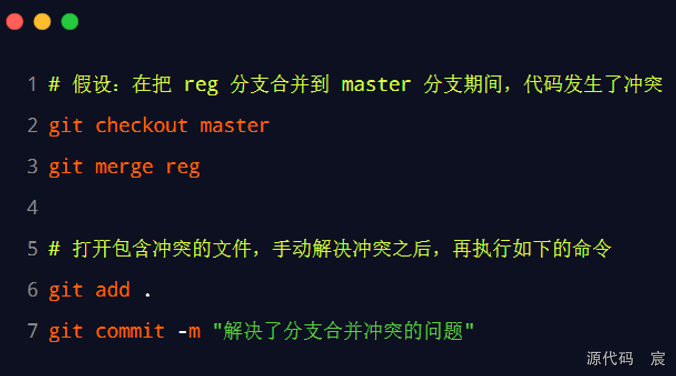
将本地分支推送到远程仓库
如果是第一次将本地分支推送到远程仓库,需要运行如下的命令:
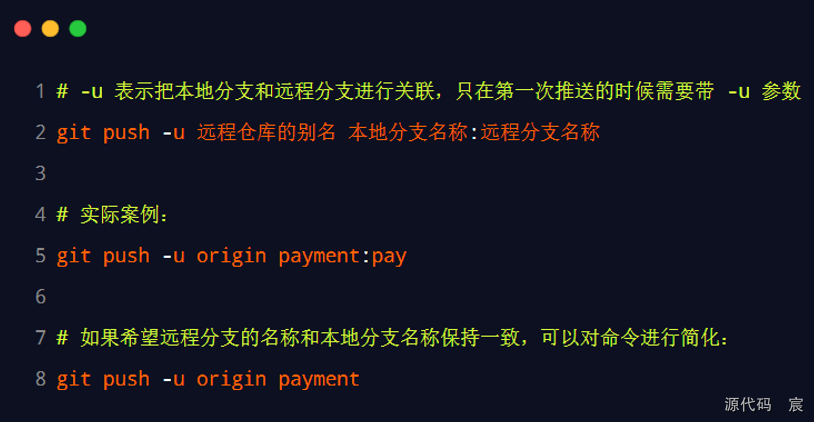
注意:第一次推送分支需要带 -u 参数,此后可以直接使用 git push 推送代码到远程分支。
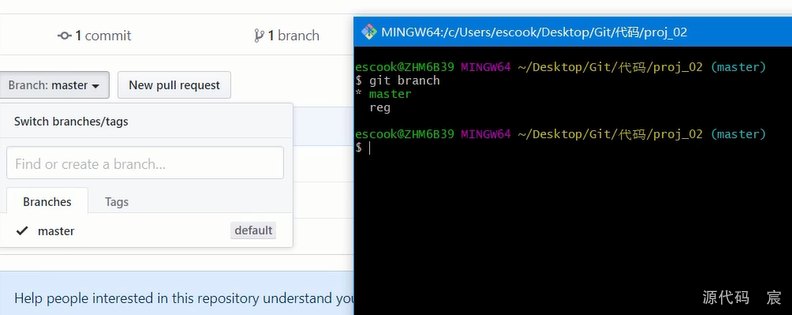
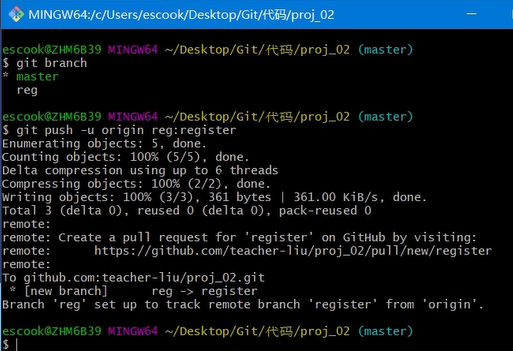
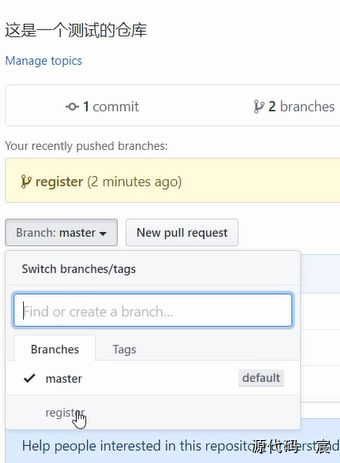
查看远程仓库中所有的分支列表
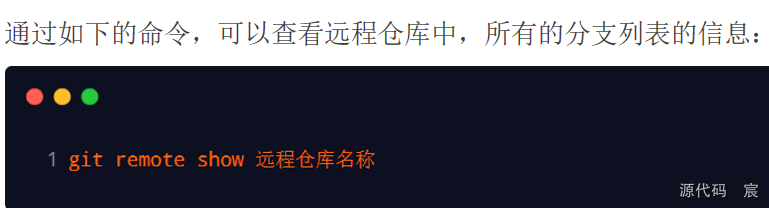
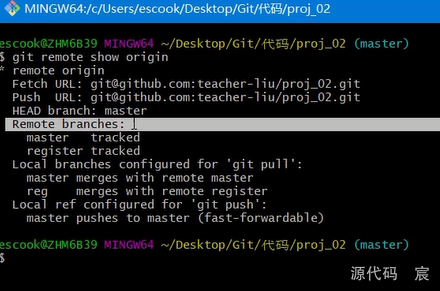
跟踪分支
跟踪分支指的是:从远程仓库中,把远程分支下载到本地仓库中。需要运行的命令如下:
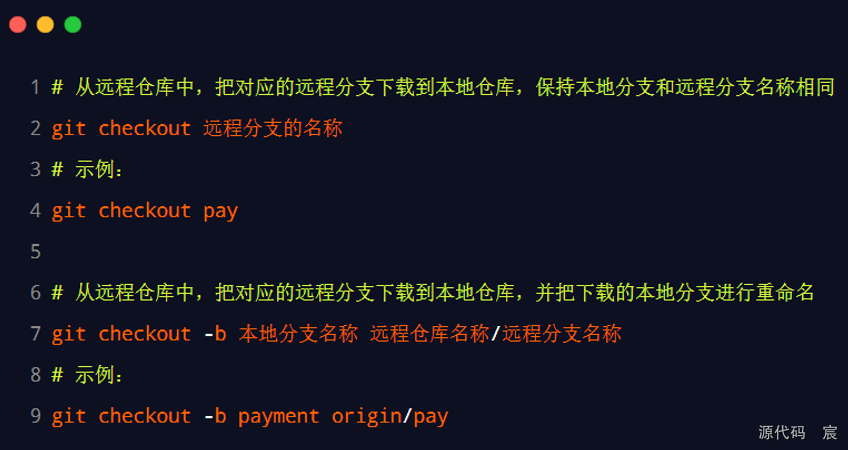
拉取远程分支的最新的代码
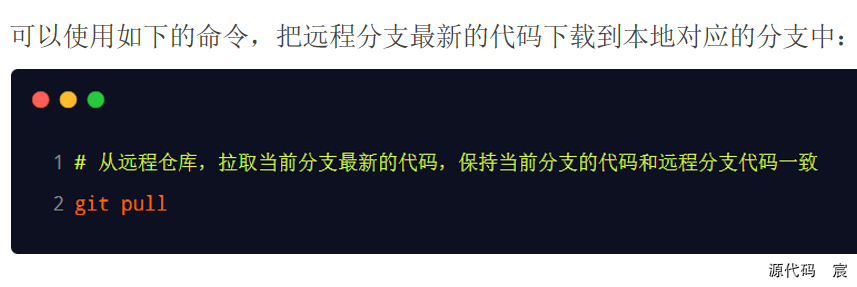
删除远程分支
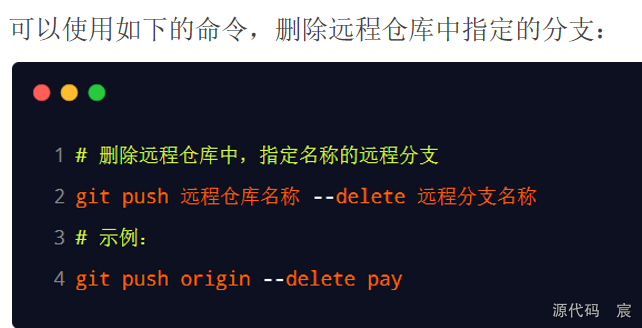
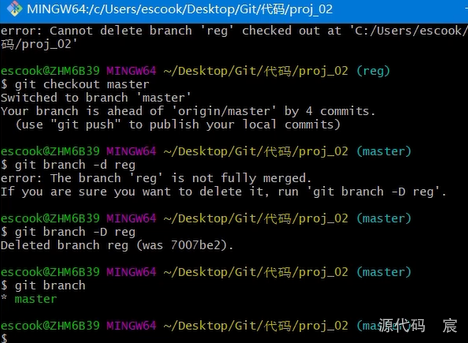
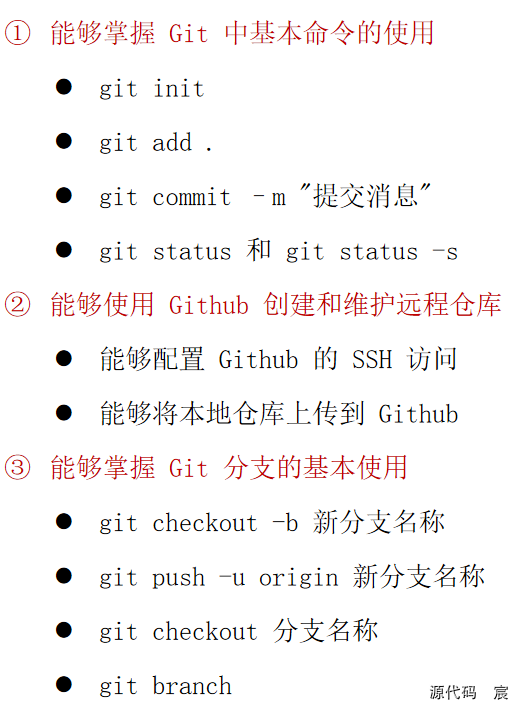








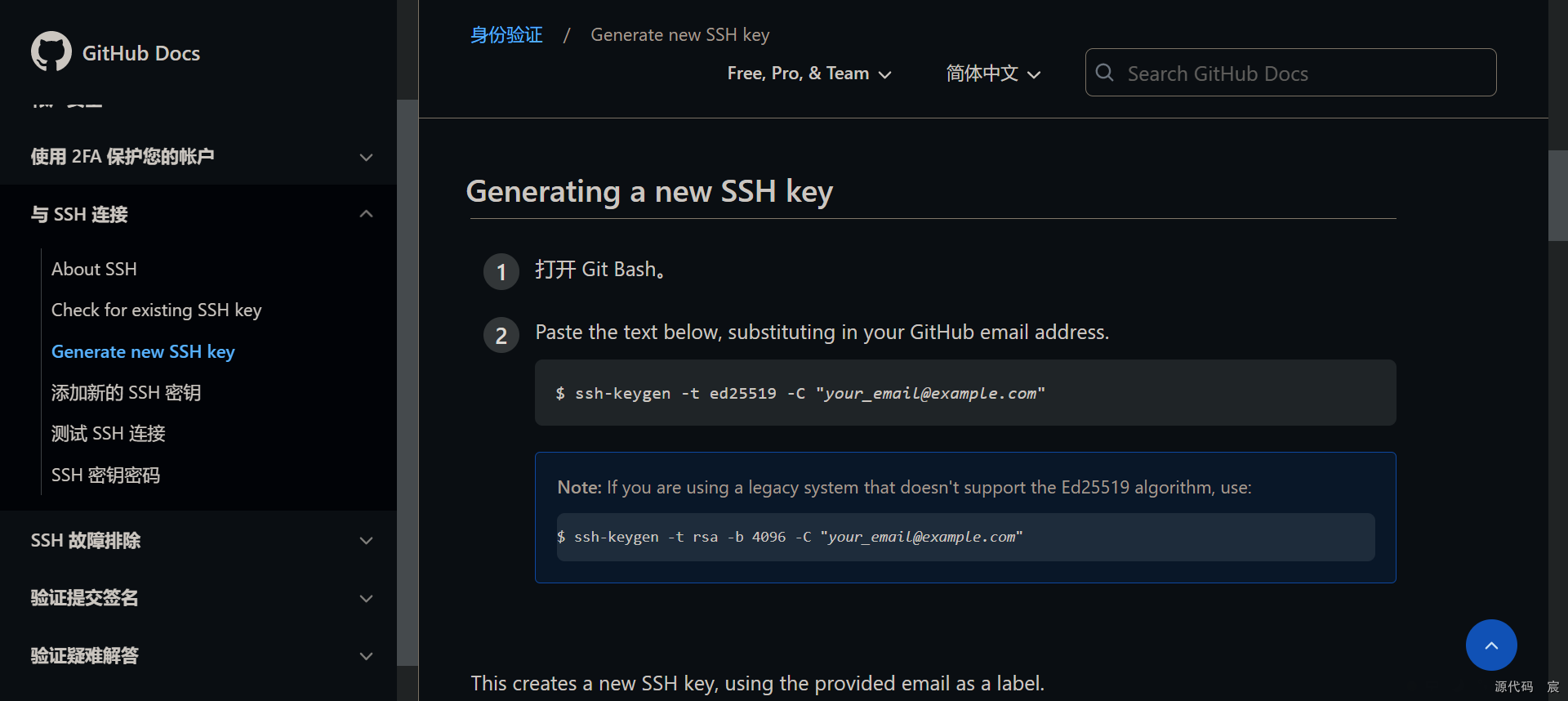













 5898
5898











 被折叠的 条评论
为什么被折叠?
被折叠的 条评论
为什么被折叠?








